iOS 16.2 tiene 26 grandes cambios que debes conocer antes de actualizar tu iPhone
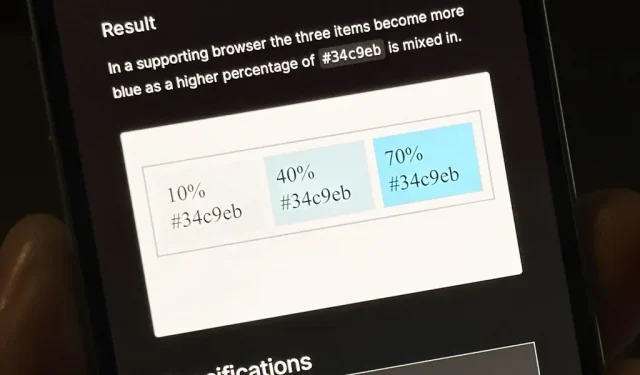
La próxima gran actualización de software de Apple incluye una nueva aplicación de Apple, un cambio controvertido en la aplicación de TV, controles mejorados de Siri, una aplicación de accesos directos mejorada, emocionantes actualizaciones de Safari y más. Sigue leyendo para descubrir lo que iOS 16.2 tiene para ofrecer a tu iPhone.
La actualización de iOS 16.1 llegó el 24 de octubre con más de 20 funciones y cambios importantes, mientras que la primera versión beta de iOS 16.2 llegó solo un día después y no hay una fecha de lanzamiento prevista para la versión estable del software. Fueron necesarios 40 días de pruebas antes de que iOS 16.1 llegara a todos los dispositivos, por lo que podemos esperar un cronograma similar para iOS 16.2.
El periodista de Bloomberg Mark Gurman mencionó en su boletín Power On que se espera que iOS 16.2 se lance a mediados de diciembre, pero no se sabe si esto proviene de Apple o solo es una conjetura. Cuarenta días retrasa un posible lanzamiento a la segunda semana de diciembre, por lo que no está muy desfasado.
Si bien la versión beta aún está en desarrollo, iOS 16.2 tiene muchas cosas nuevas para probar. Si bien me centraré en las nuevas funciones desde la perspectiva del iPhone, la mayoría de los elementos que se enumeran a continuación también funcionan en iPadOS 16.2 para iPad y macOS 13.1 Ventura para Mac, también en versión beta.
1. Nueva aplicación de forma libre
Disponible para iPhone, iPad y Mac, la nueva aplicación Freeform de Apple es otra herramienta de productividad que puede agregar a su arsenal. Es un lienzo grande y flexible que es como un híbrido de una pizarra digital y una pizarra de corcho, y puede agregarle notas, formas, archivos, enlaces, escaneos, fotos y videos, audio, texto escrito y anotaciones como dibujos y resaltados.
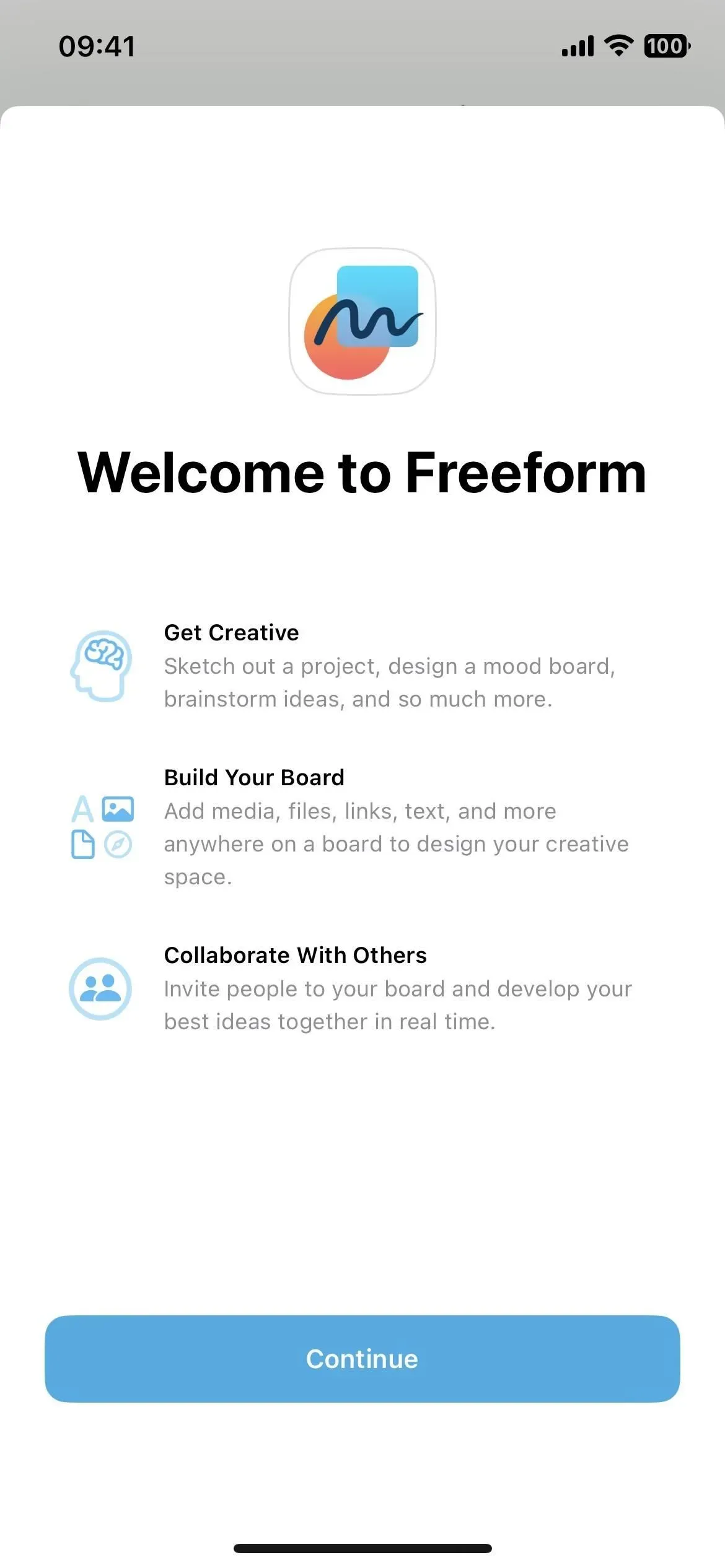
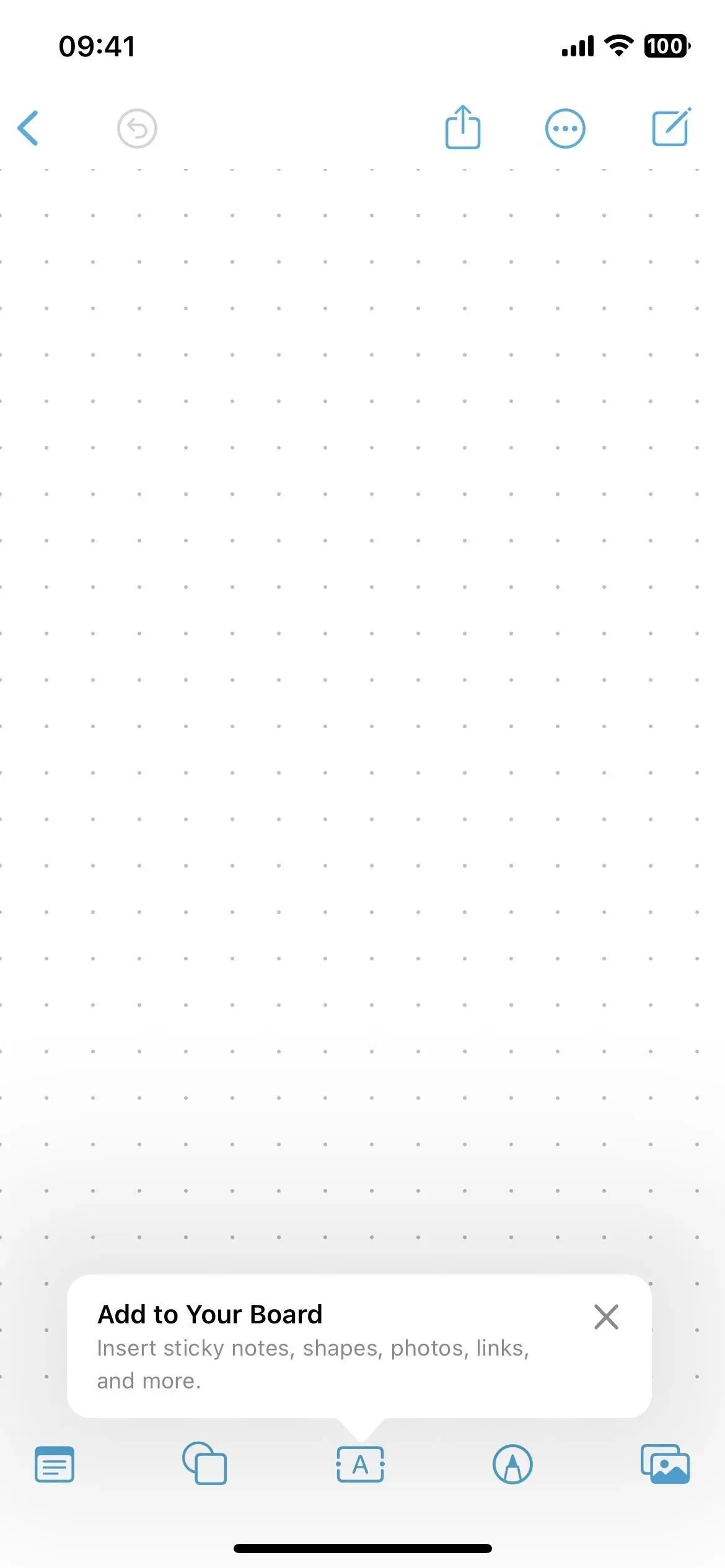
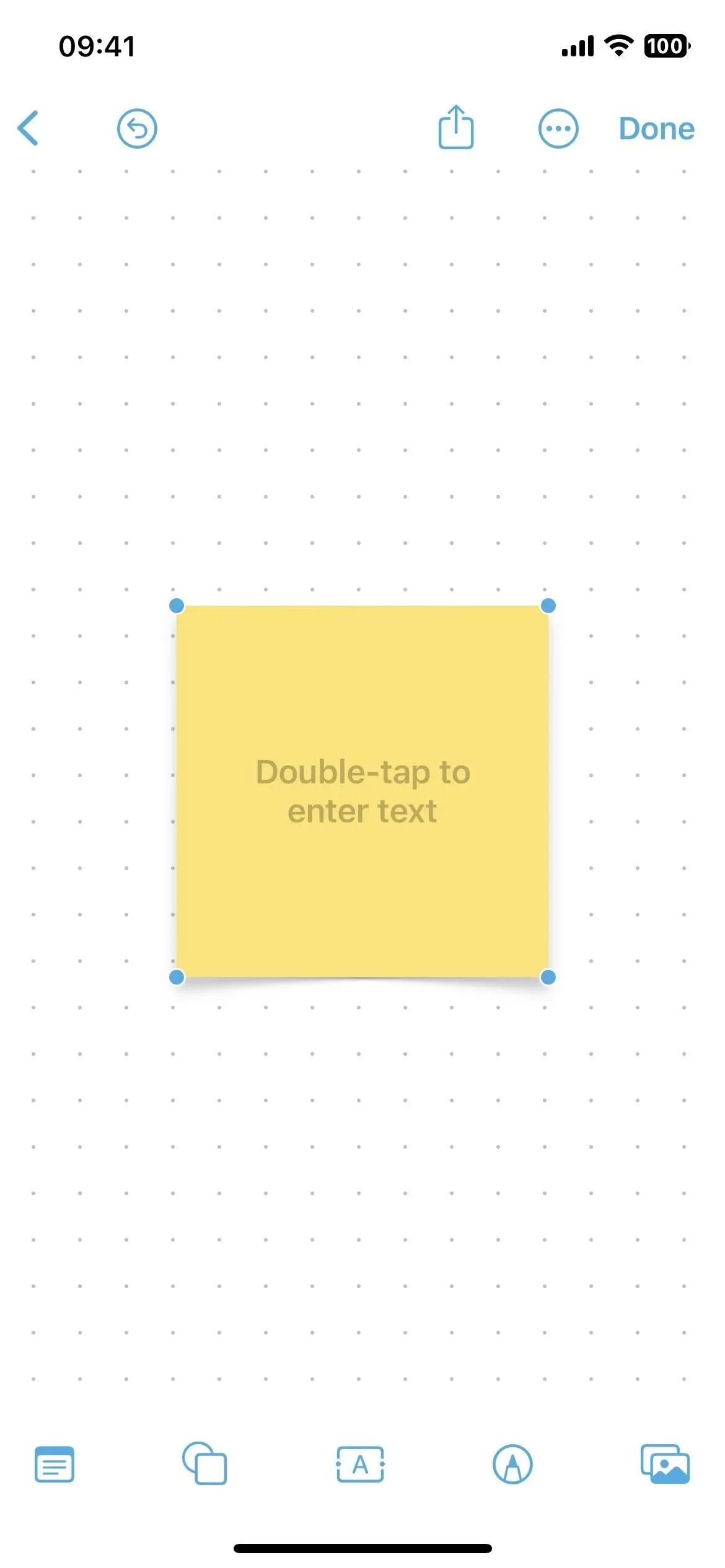
La característica principal de Freeform es la colaboración, por lo que puede planificar proyectos, intercambiar ideas, crear tableros de inspiración y más. Puede ver todo lo que los colaboradores están haciendo en el lienzo, desde agregar contenido hasta realizar ediciones, todo en tiempo real. La colaboración se puede iniciar a través de FaceTime, mientras que las actualizaciones de todos son visibles en el hilo de mensajes correspondiente.
Puede mostrar u ocultar la cuadrícula del lienzo dentro de cada tablero, y la configuración de la aplicación le permite mostrar u ocultar las guías de centro, borde y espaciado.
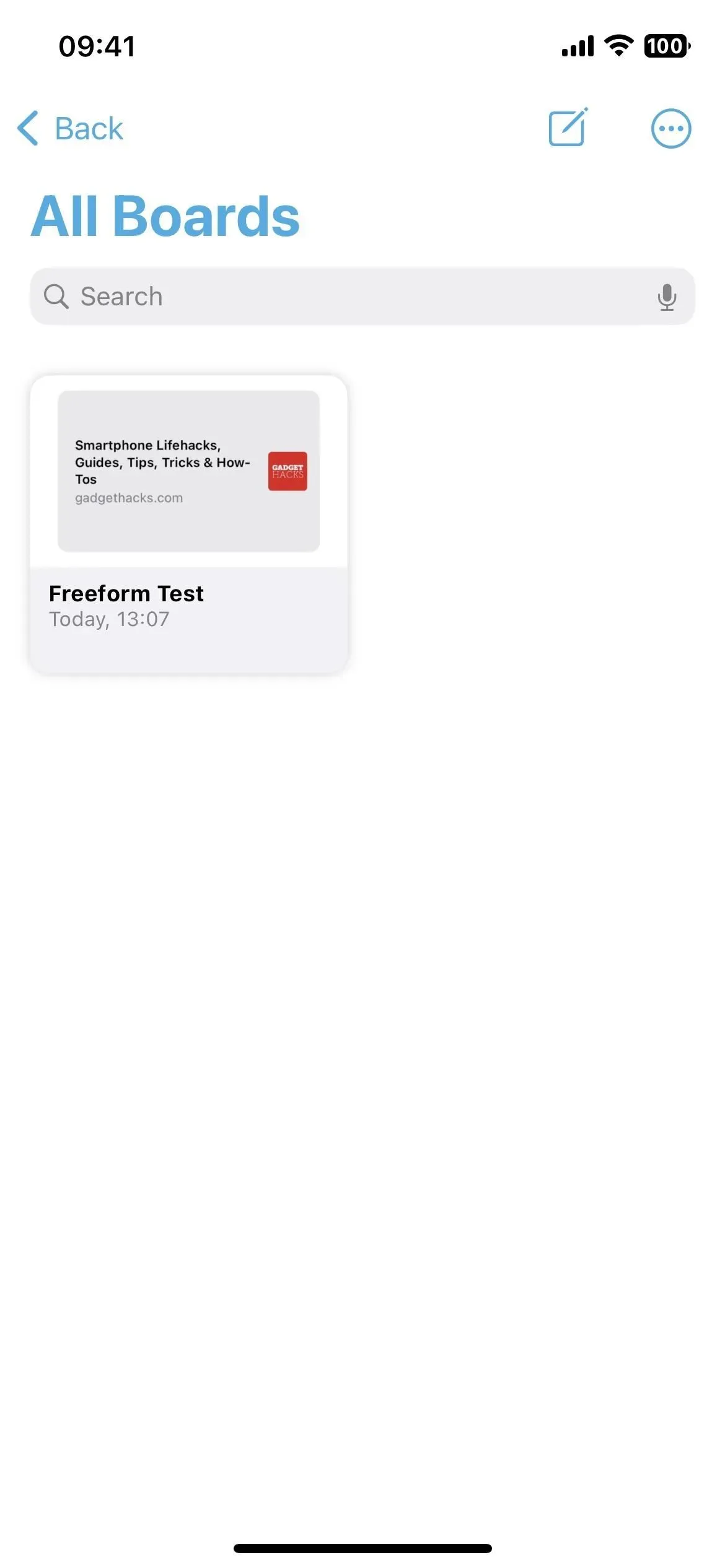
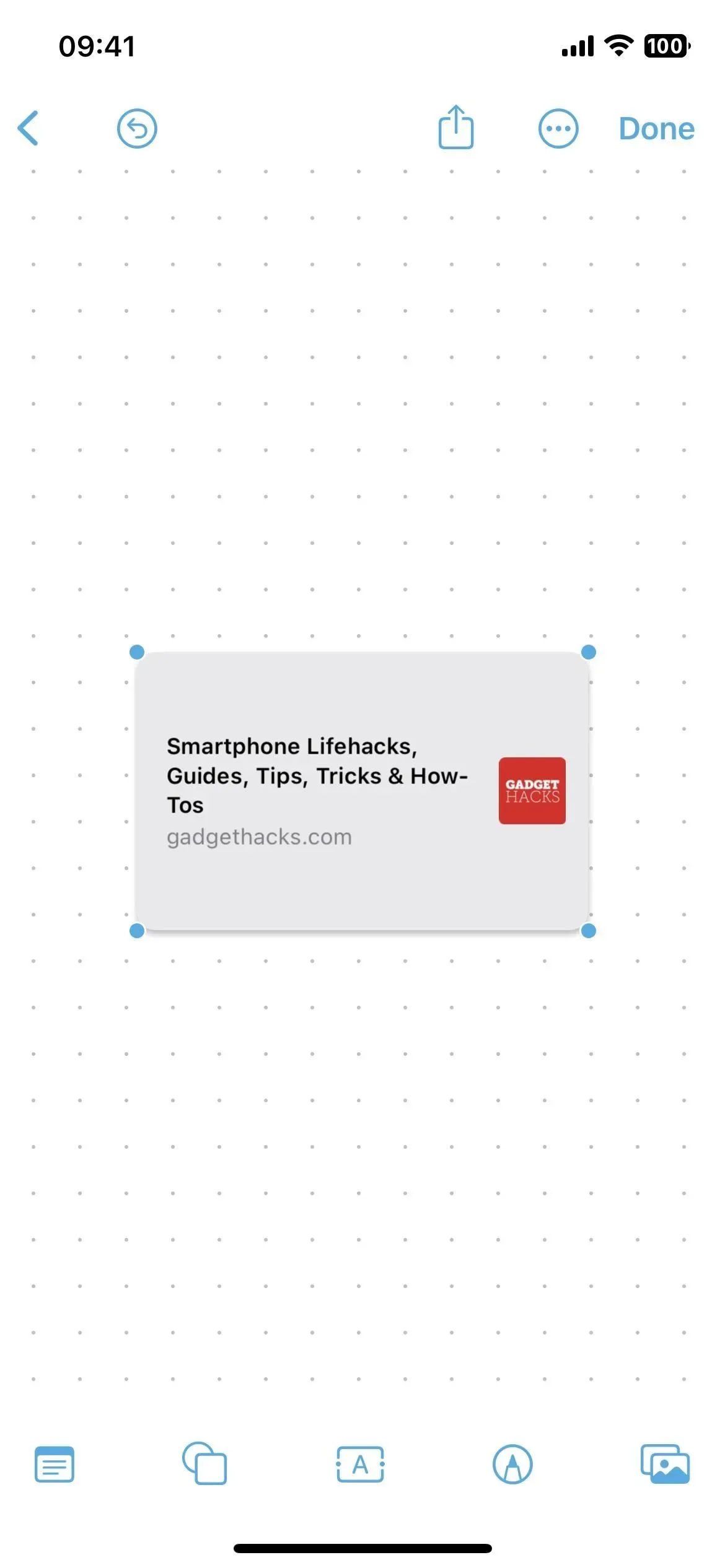
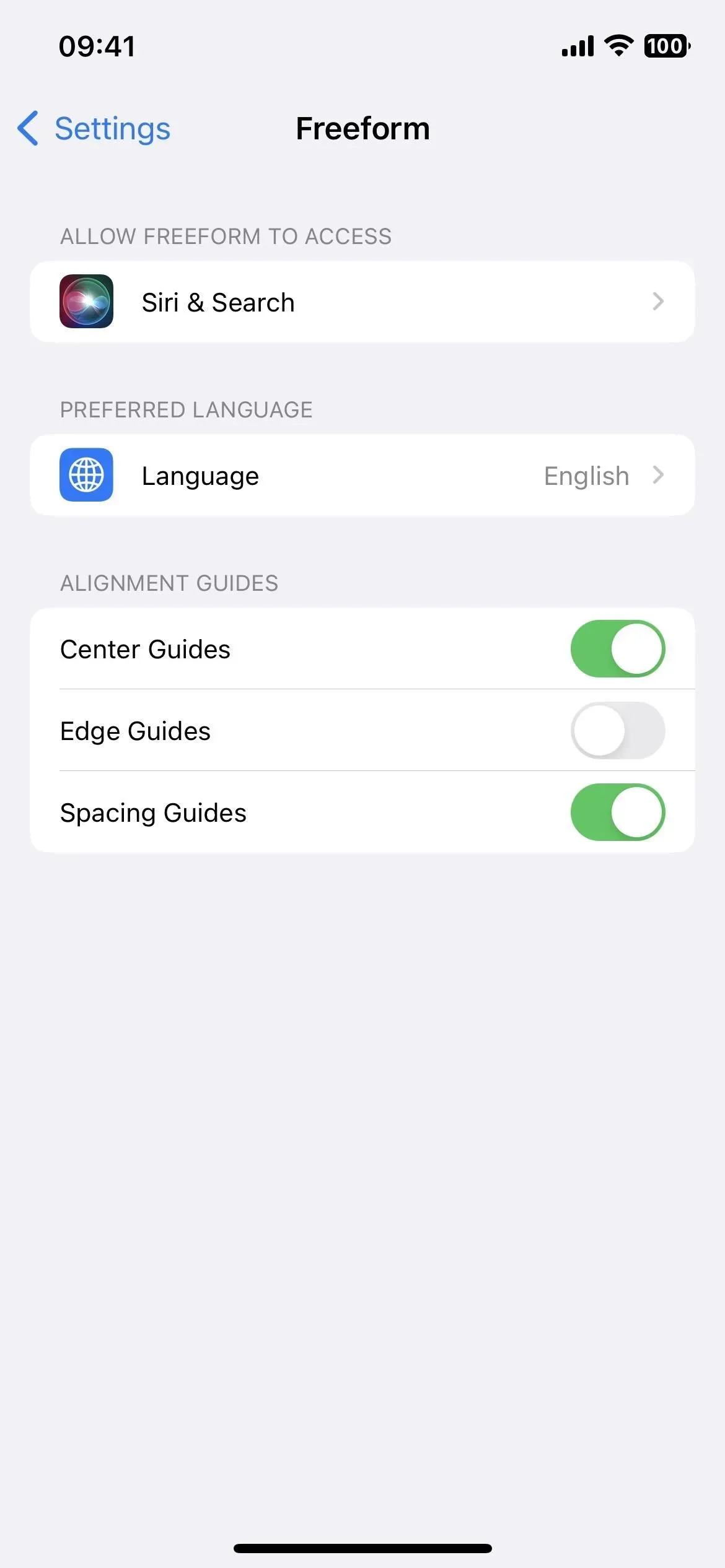
2. Prefiere respuestas silenciosas para Siri
En iOS 16.0-16.1, las únicas opciones para las respuestas verbales de Siri en su iPhone son Automático y Preferir respuestas de voz. Automático usa la inteligencia del dispositivo para determinar cuándo debe hablar o no, mientras que Preferir respuestas habladas le indica a Siri que casi siempre hable en voz alta, incluso cuando el silencio está activado. Esto es diferente de las versiones anteriores de iOS, que siempre tenían una tercera opción que te daba más control para mantener a Siri en silencio la mayor parte del tiempo.
La nueva actualización de iOS 16.2 trae de vuelta una tercera opción, Preferir respuestas silenciosas. De acuerdo con la letra pequeña en Configuración -> Siri y búsqueda -> Respuestas de Siri, Siri responderá en silencio si esta opción está habilitada, «excepto cuando esté conduciendo o usando sus auriculares con la pantalla apagada».
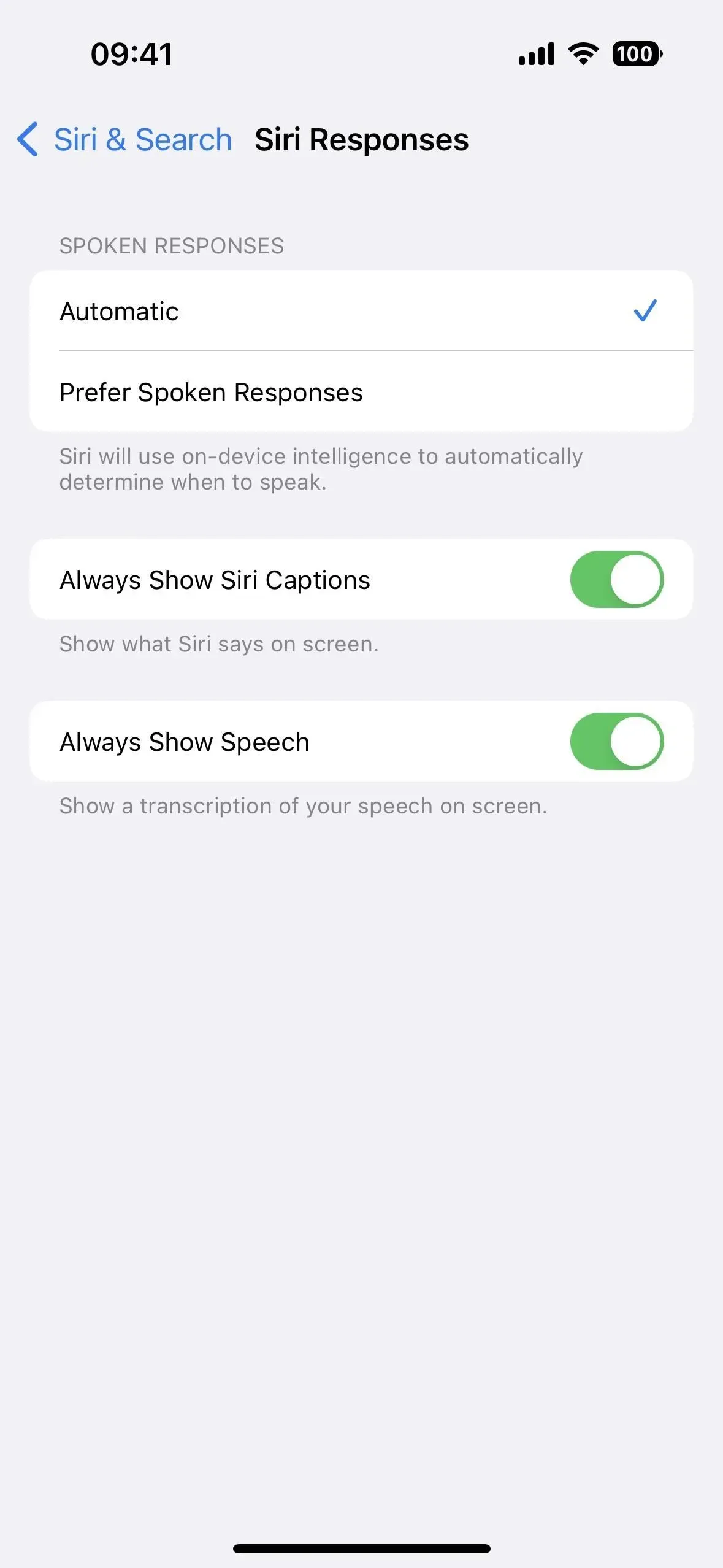
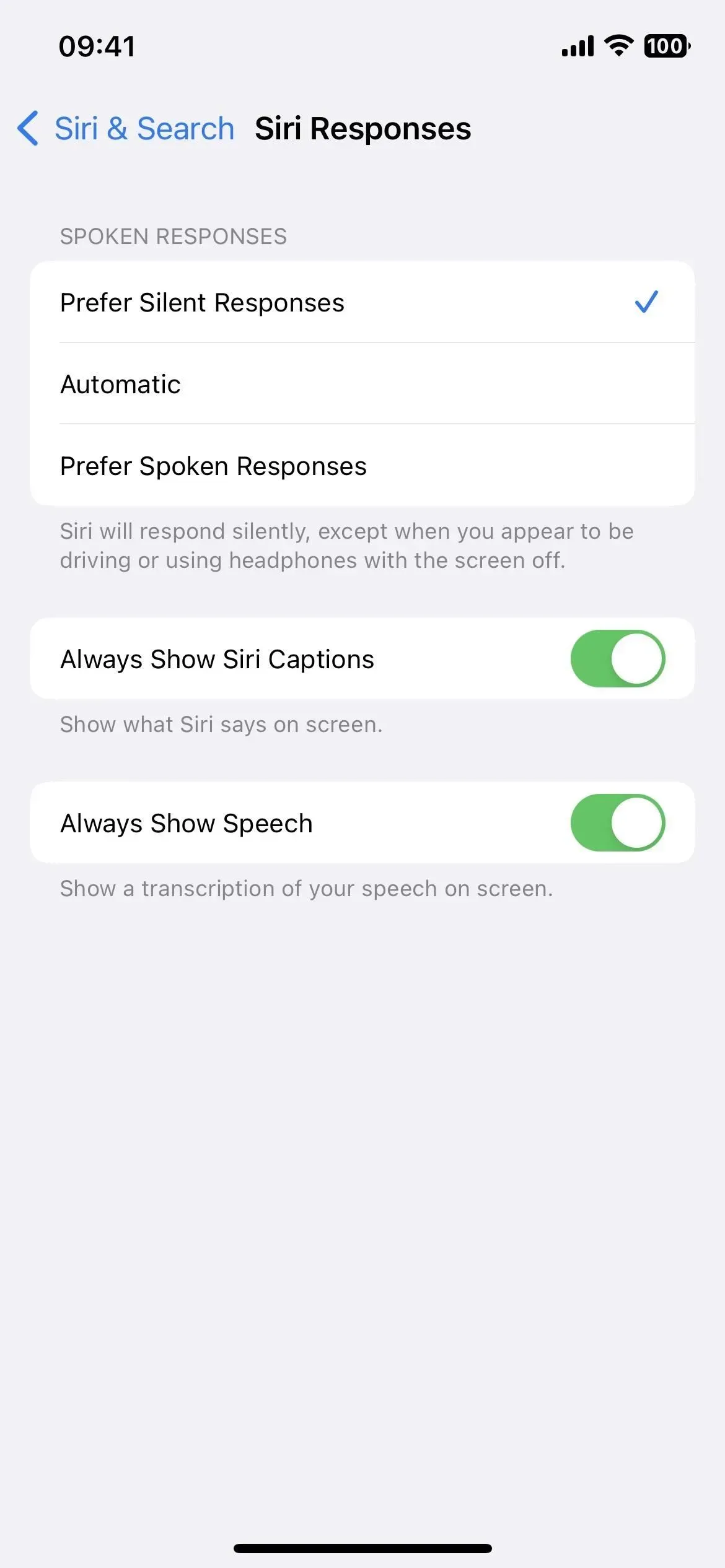
3. Inicie la acción en vivo desde Spotlight
Live Activities estuvo disponible en iOS 16.1, pero iOS 16.2 ofrece más opciones, lo que le permite iniciarlas directamente desde una búsqueda de Spotlight. Por ejemplo, si necesita actualizaciones en vivo para un juego deportivo, puede buscar uno de los equipos, tocar la cuenta y luego seleccionar Suscribirse.
Las aplicaciones de terceros pueden incorporar esta integración en sus actividades en vivo, pero puede comenzar a usarla ahora mismo gracias a las asociaciones de Apple con la Asociación Nacional de Baloncesto y la Premier League inglesa (solo EE. UU. y Canadá) y Major League Baseball (EE. UU., Canadá )., Australia, Reino Unido, Brasil, México, Japón y Corea del Sur).
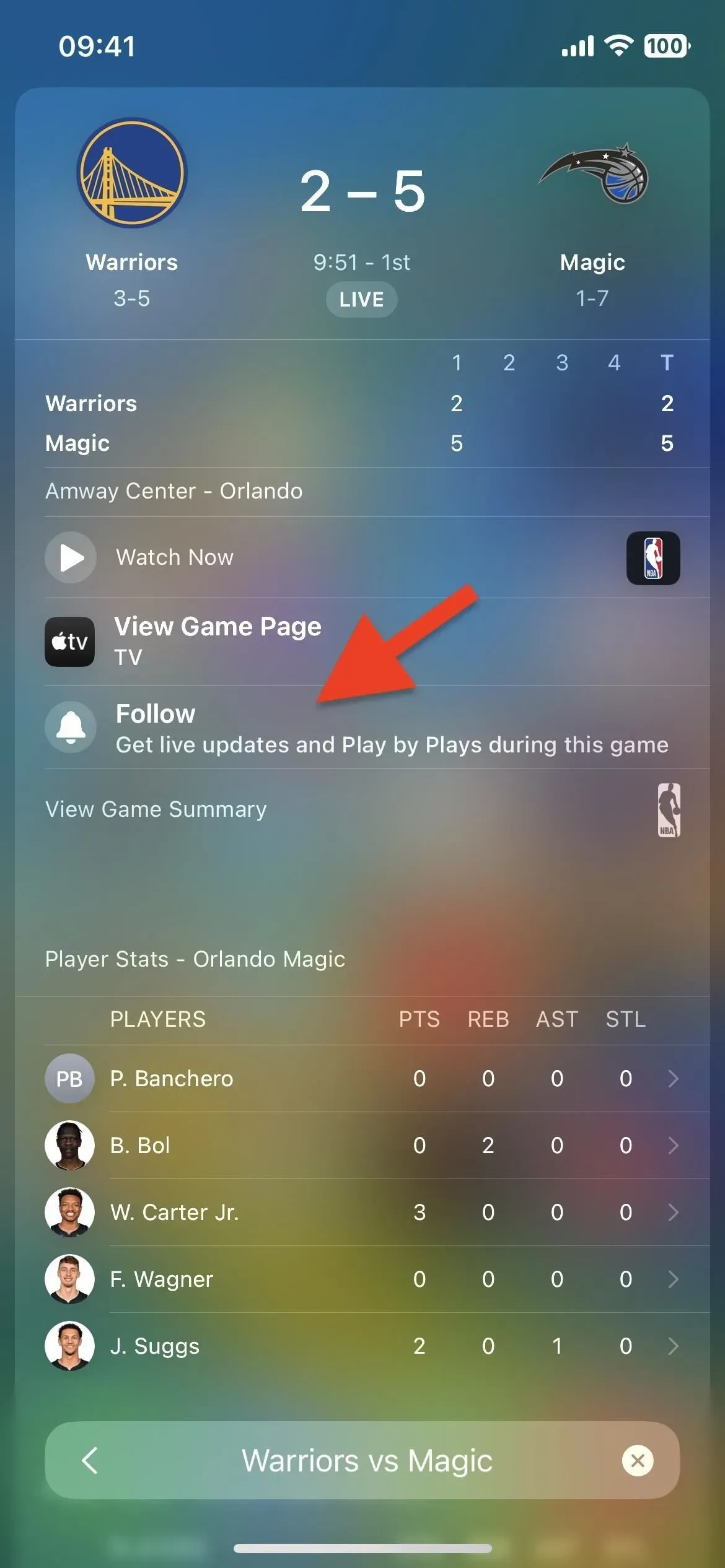
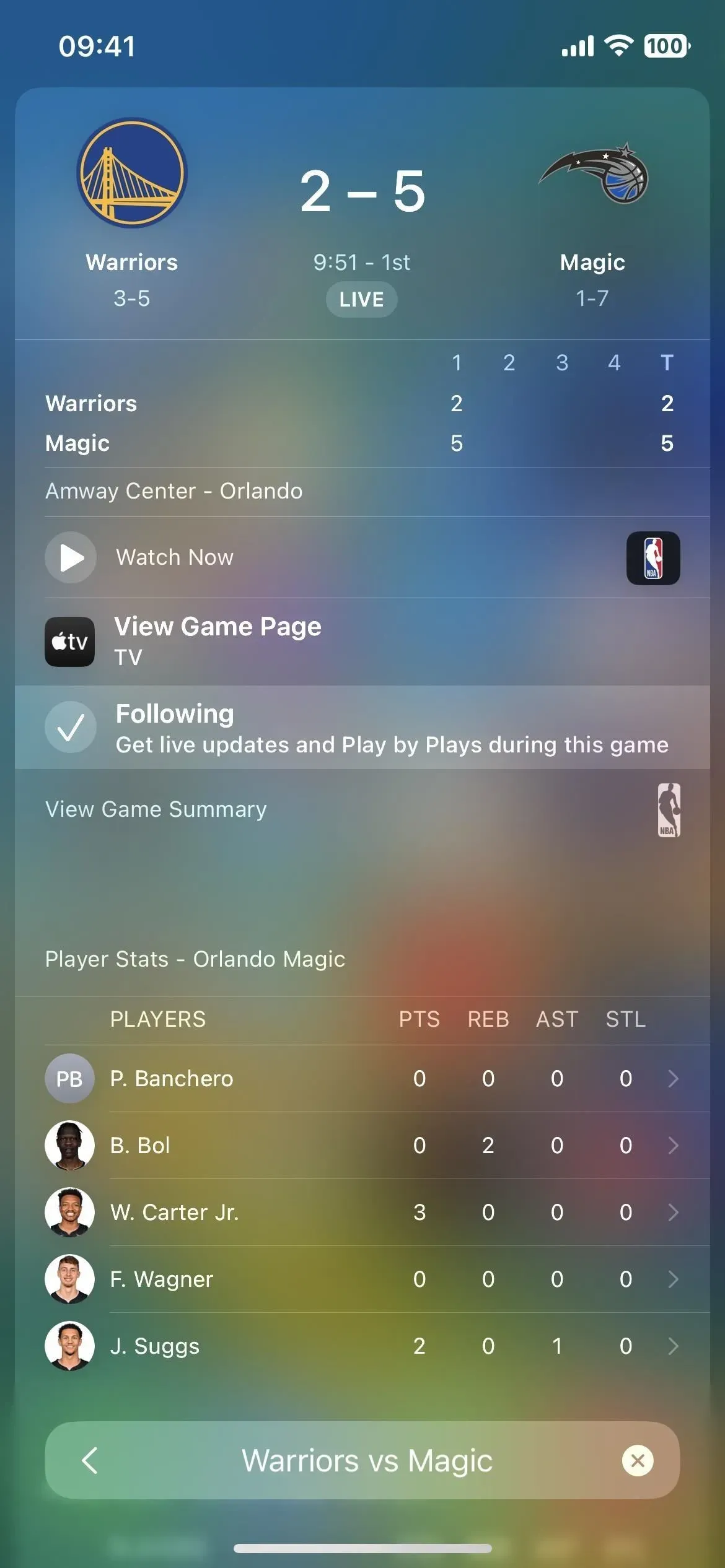
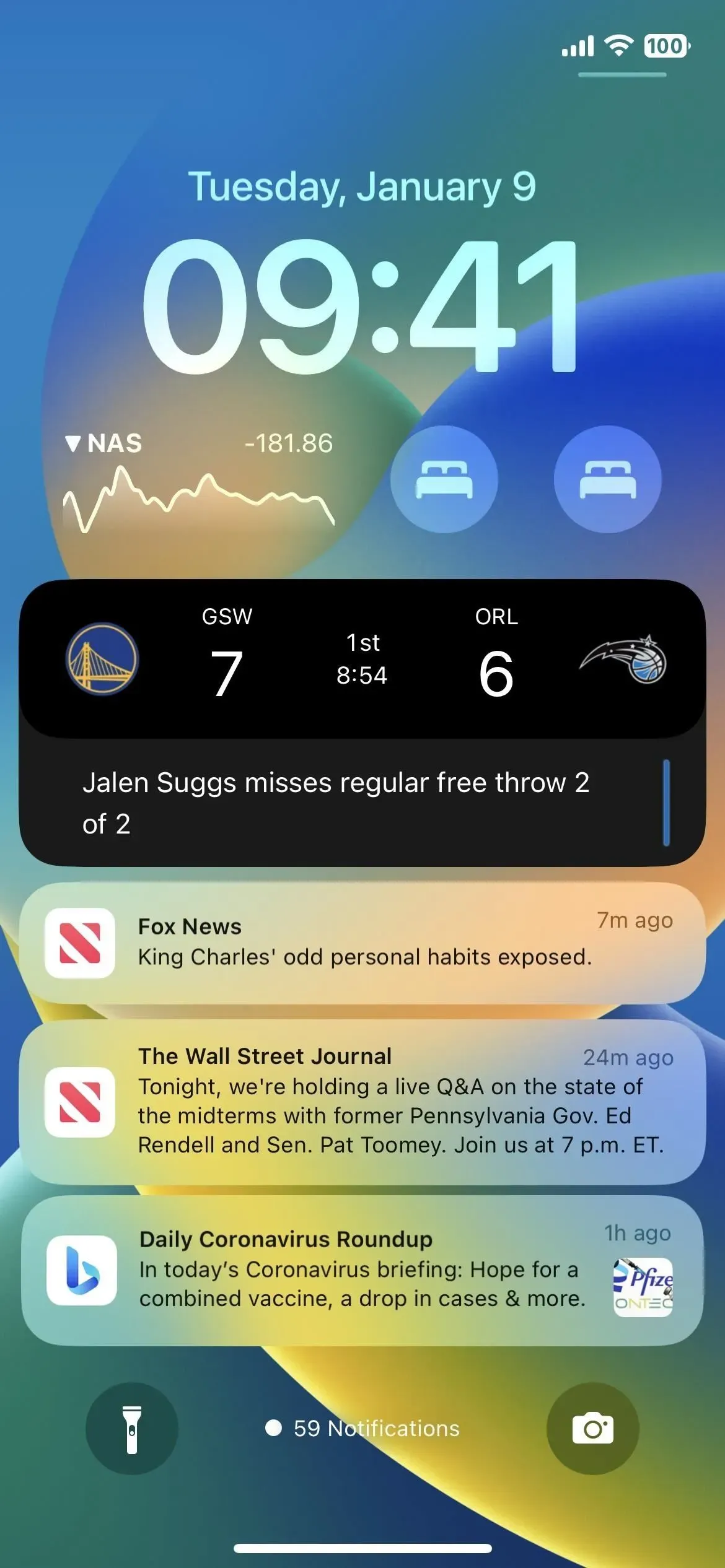
4. Actualizaciones más frecuentes para la acción
Cuando visita una aplicación en la aplicación Configuración, puede ver el submenú Actividades en vivo en el grupo de acceso Permitir [nombre de la aplicación], así como Siri y Buscar, Notificaciones y más. Lo nuevo en iOS 16.2 es el submenú Acciones en vivo, donde encontrará una nueva opción de «Actualizaciones más frecuentes» que se puede activar y desactivar. Es visible para la aplicación de TV, pero también puede serlo para aplicaciones de terceros.
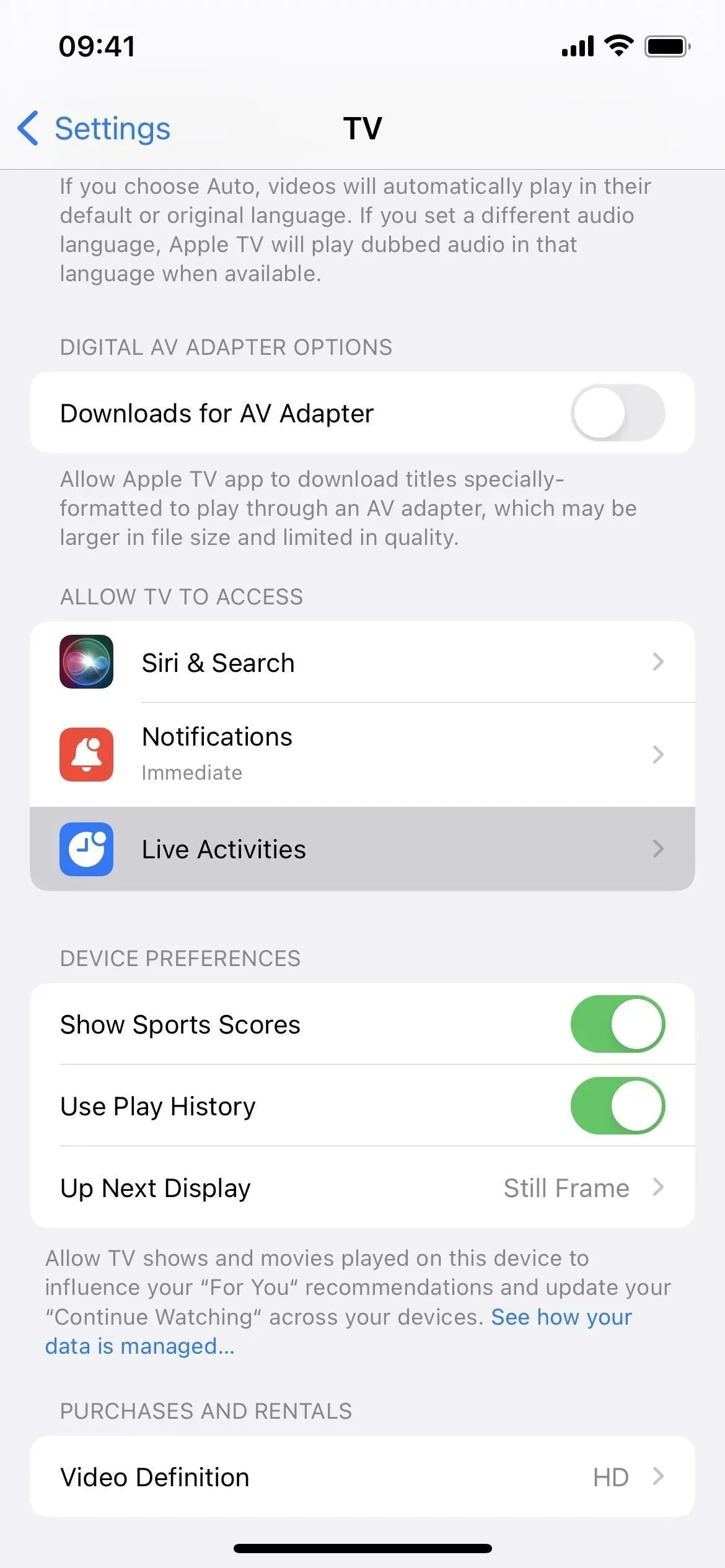
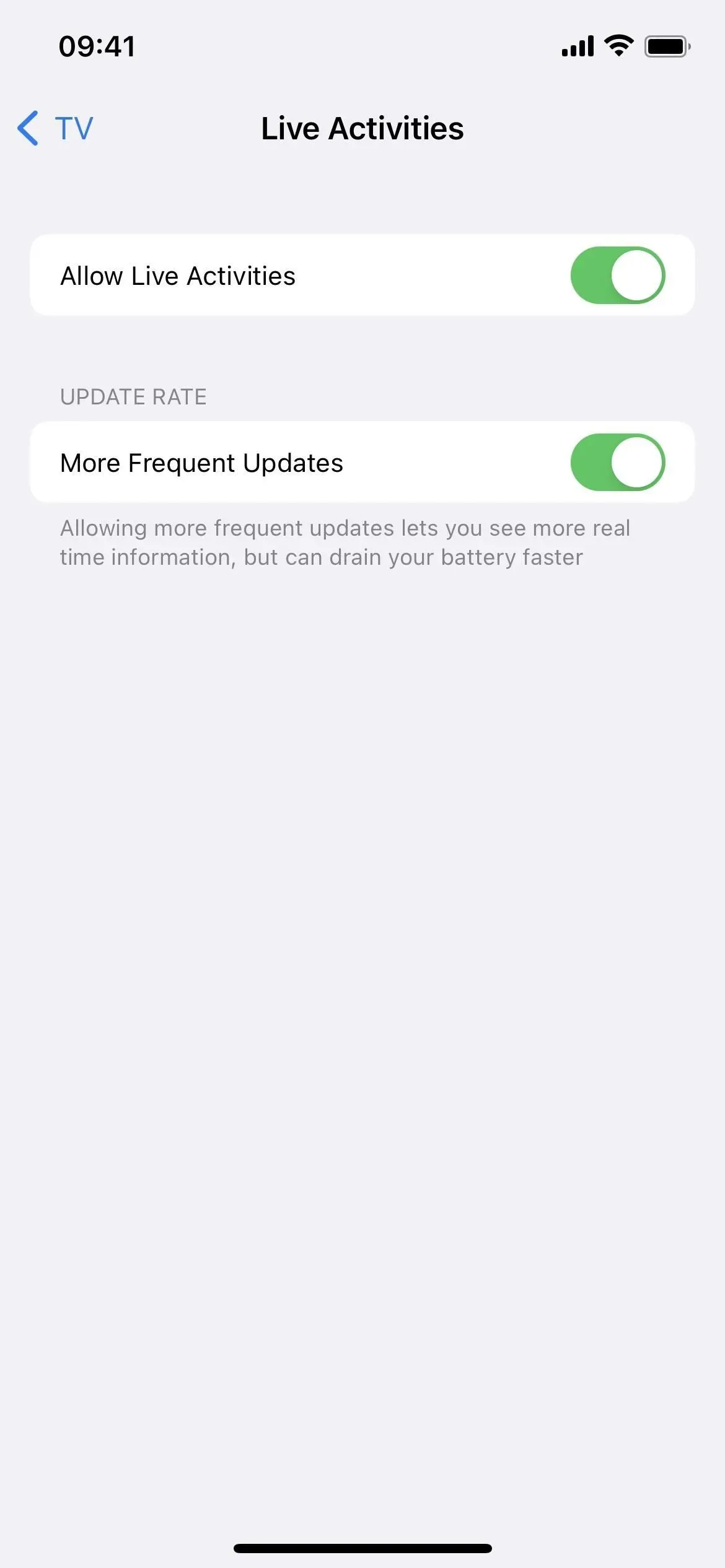
5. Más controles siempre en pantalla
Si cree que la pantalla siempre activa de Apple en el iPhone 14 Pro y 14 Pro Max muestra demasiada información, iOS 16.2 tiene controles para ocultar fondos de pantalla y notificaciones. De esta manera, seguirá viendo la hora y los widgets, pero con un fondo negro puro similar a la mayoría de las implementaciones en dispositivos Android y sin advertencias. Para personalizar los controles, vaya a Configuración -> Pantalla y brillo -> Siempre en pantalla.
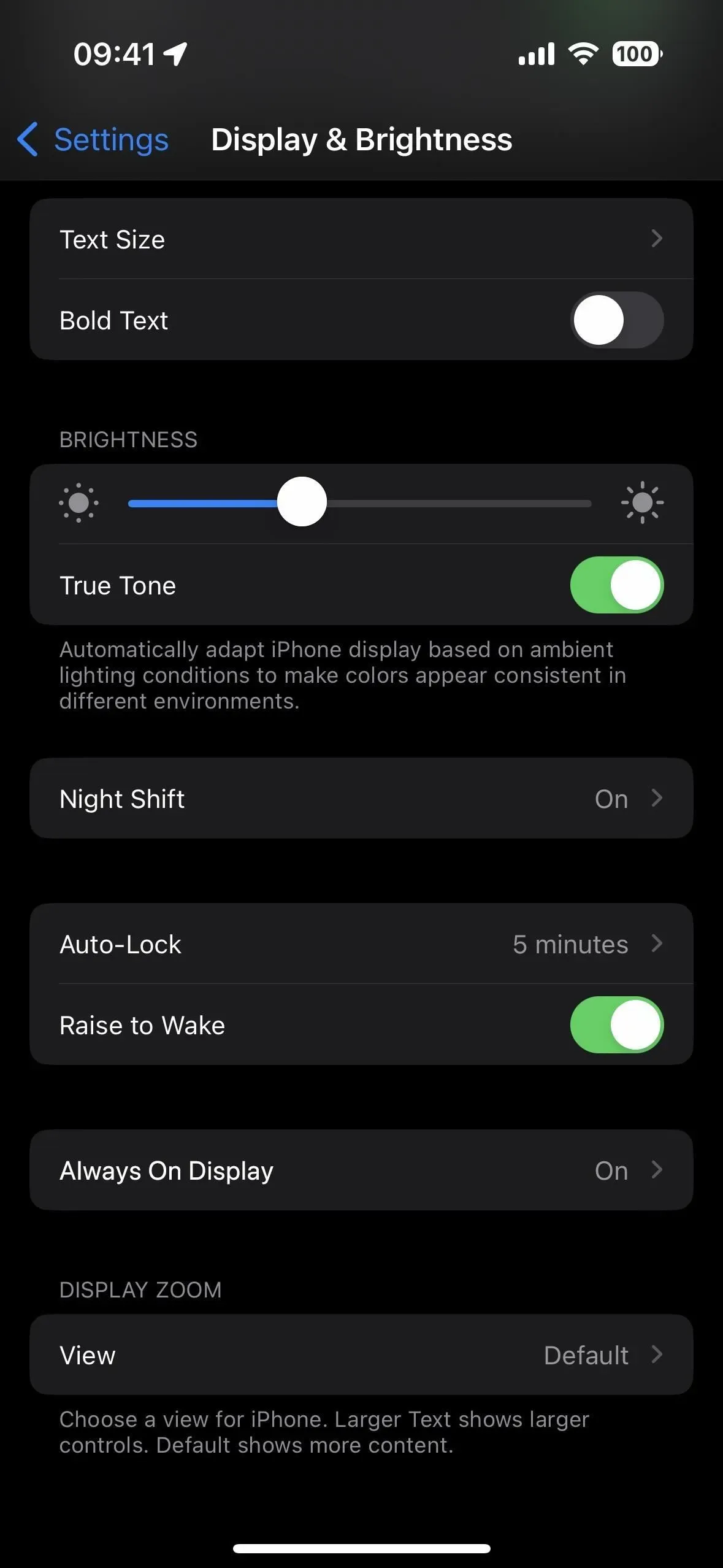
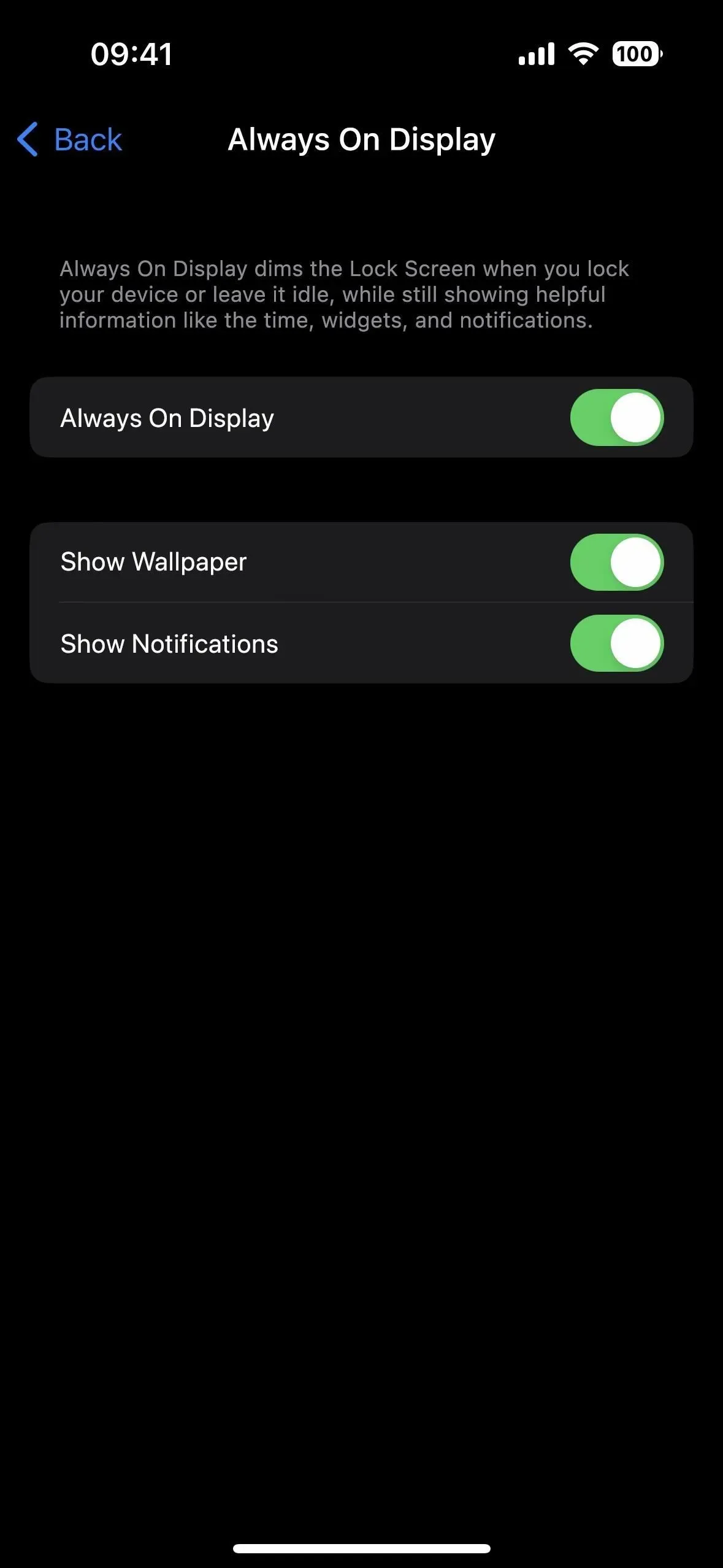
6. Noticias meteorológicas de la ciudad
La aplicación Weather está recibiendo otra actualización para agregarla a la ya larga lista de nuevas funciones en iOS 16. Para algunas ciudades, puede ver artículos de noticias sobre el clima debajo del pronóstico de 10 días de la ciudad o región. Al tocar un artículo, se abre en la aplicación Noticias. Seguirá viendo estos enlaces de Apple News incluso si ha desinstalado la aplicación, pero los enlaces se abrirán en su navegador web.
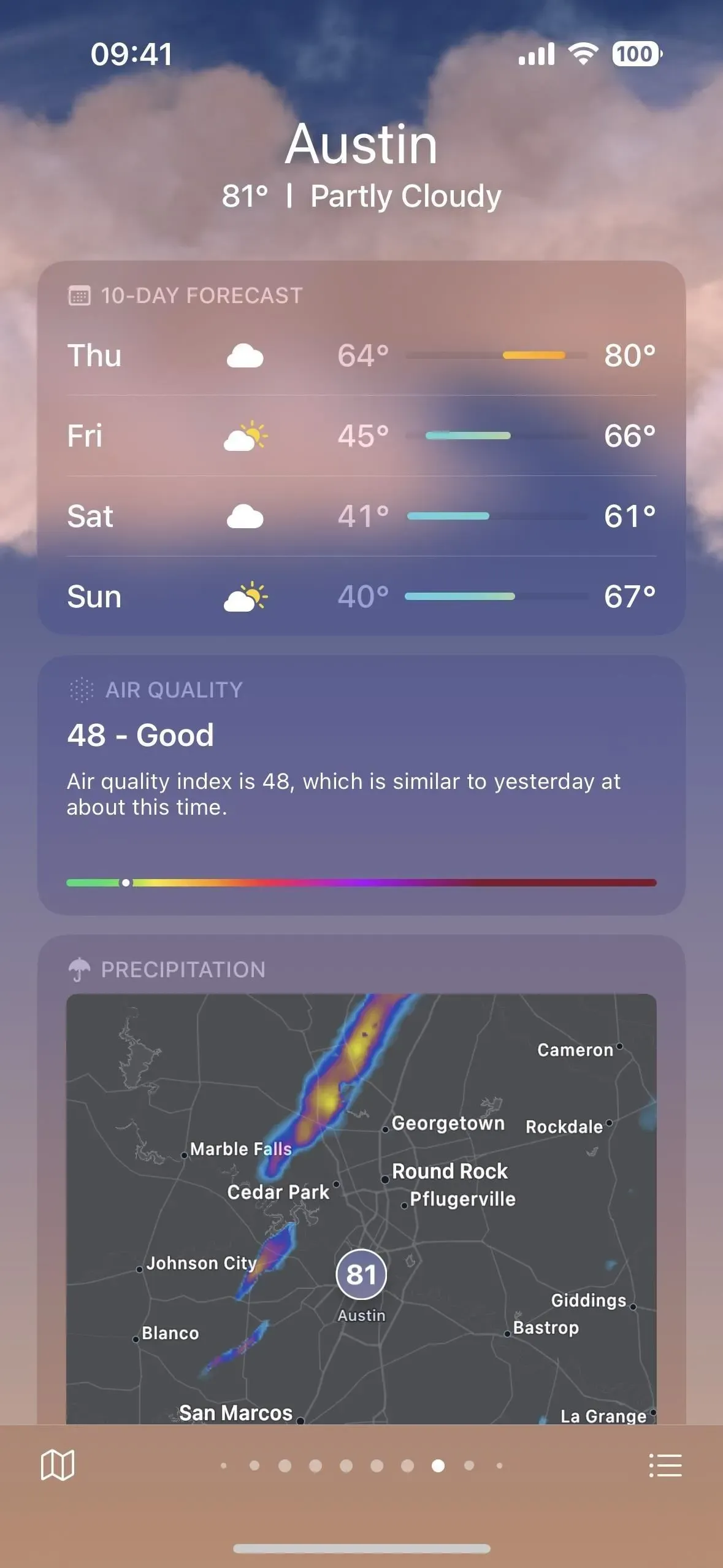
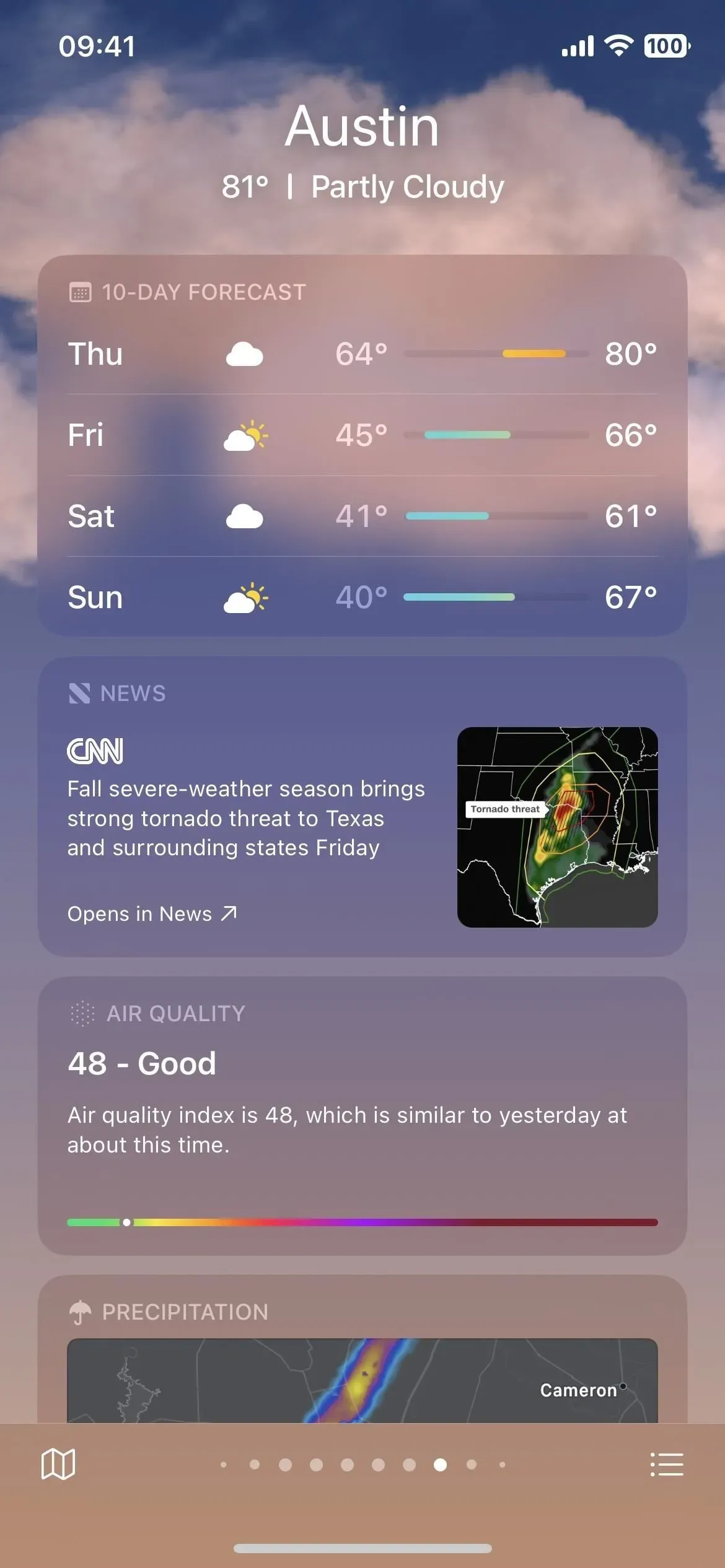
Tiempo para Austin en iOS 16.1 (izquierda) y iOS 16.2 (derecha).
7. Datos del pronóstico del tiempo por minuto
En la aplicación Tiempo, puede abrir una hoja modal grande para ver un resumen diario con gráficos de barras y líneas para la mayoría de los atributos meteorológicos en un día determinado. Estos gráficos de barras y líneas son interactivos, por lo que puede deslizarlos para ver los valores de los datos en diferentes momentos del día.
IOS 16.1 y versiones anteriores solo mostraban cambios de medición por hora. Esto todavía se aplica a los gráficos de barras de precipitación, pero el resto (temperatura, índice UV, viento, sensación, humedad, visibilidad y presión) se muestran por minuto en iOS 16.2. Por lo tanto, ahora es imposible adivinar cómo será el clima en cualquier momento entre las horas, al menos para cualquier cosa que no sea lluvia.
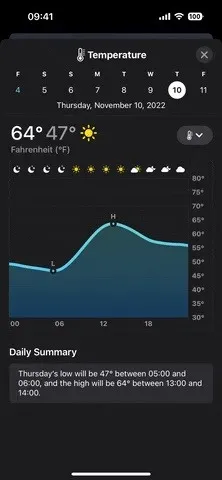
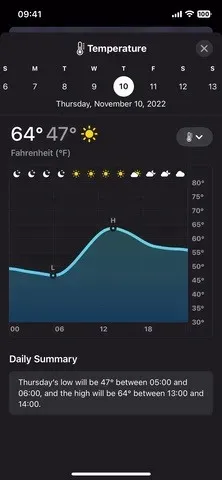
Cambios de datos en los gráficos meteorológicos en iOS 16.1 (izquierda) en comparación con iOS 16.2 (derecha).
8. Acciones de acceso directo para la pantalla de bloqueo
La aplicación Accesos directos se ha actualizado constantemente en iOS 16, y la actualización de iOS 16.2 no es diferente. Esta vez, varias diferencias y nuevas acciones de script están disponibles para fondos de pantalla:
- Obtener fondo de pantalla (nuevo): obtiene todos los fondos de pantalla de su pantalla de bloqueo y los devuelve como salida para que pueda usarlos con otras actividades. Esta acción no se puede iniciar en Apple Watch, Mac y iPad.
- Cambiar entre fondos de pantalla (nuevo): Cambia el fondo de pantalla actual de tu pantalla de bloqueo. Si el fondo de pantalla tiene un Foco asociado, esta acción también establecerá el Foco. Esta acción no se puede iniciar en Apple Watch, Mac y iPad.
- Establecer foto de fondo de pantalla (renombrada): establece el fondo de pantalla en la imagen especificada. Esta acción no se puede iniciar en Apple Watch.
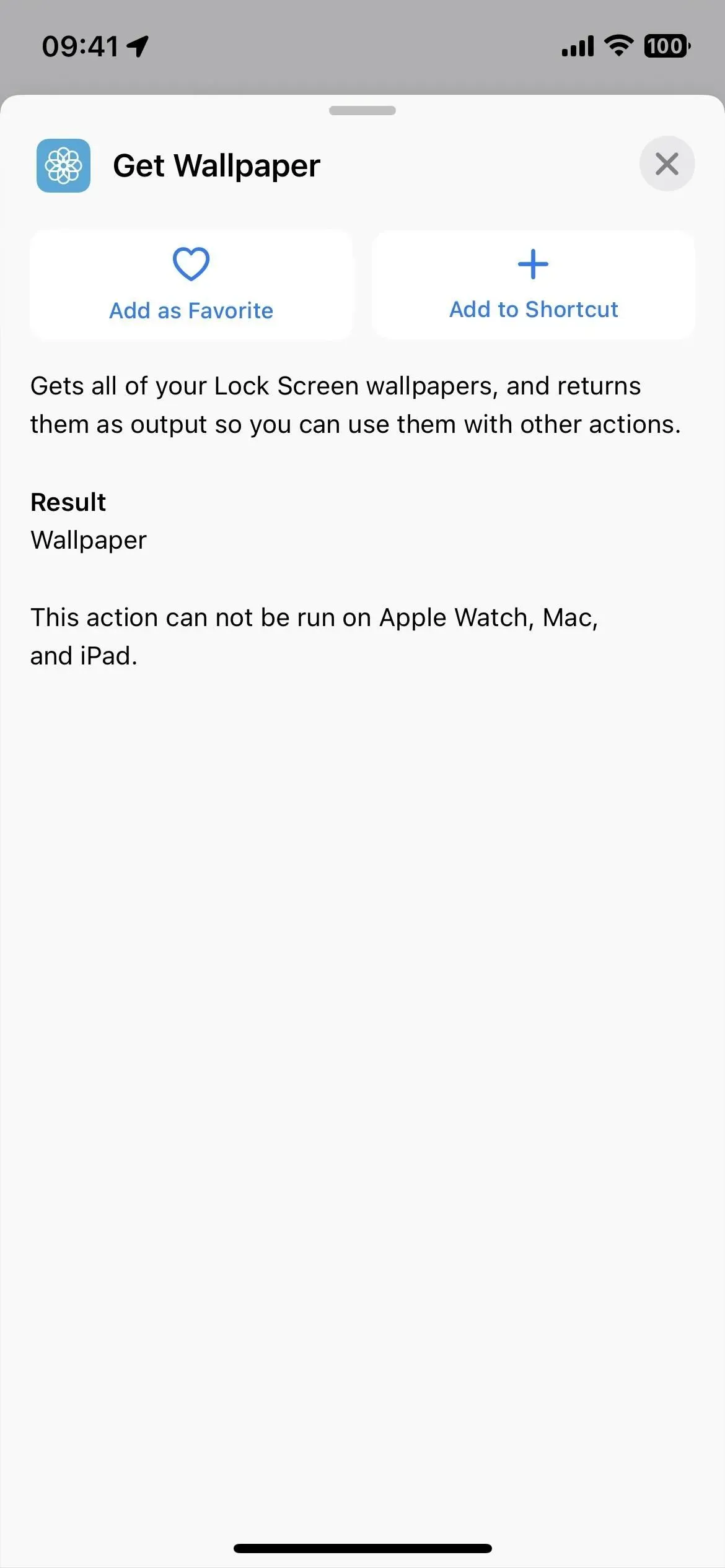
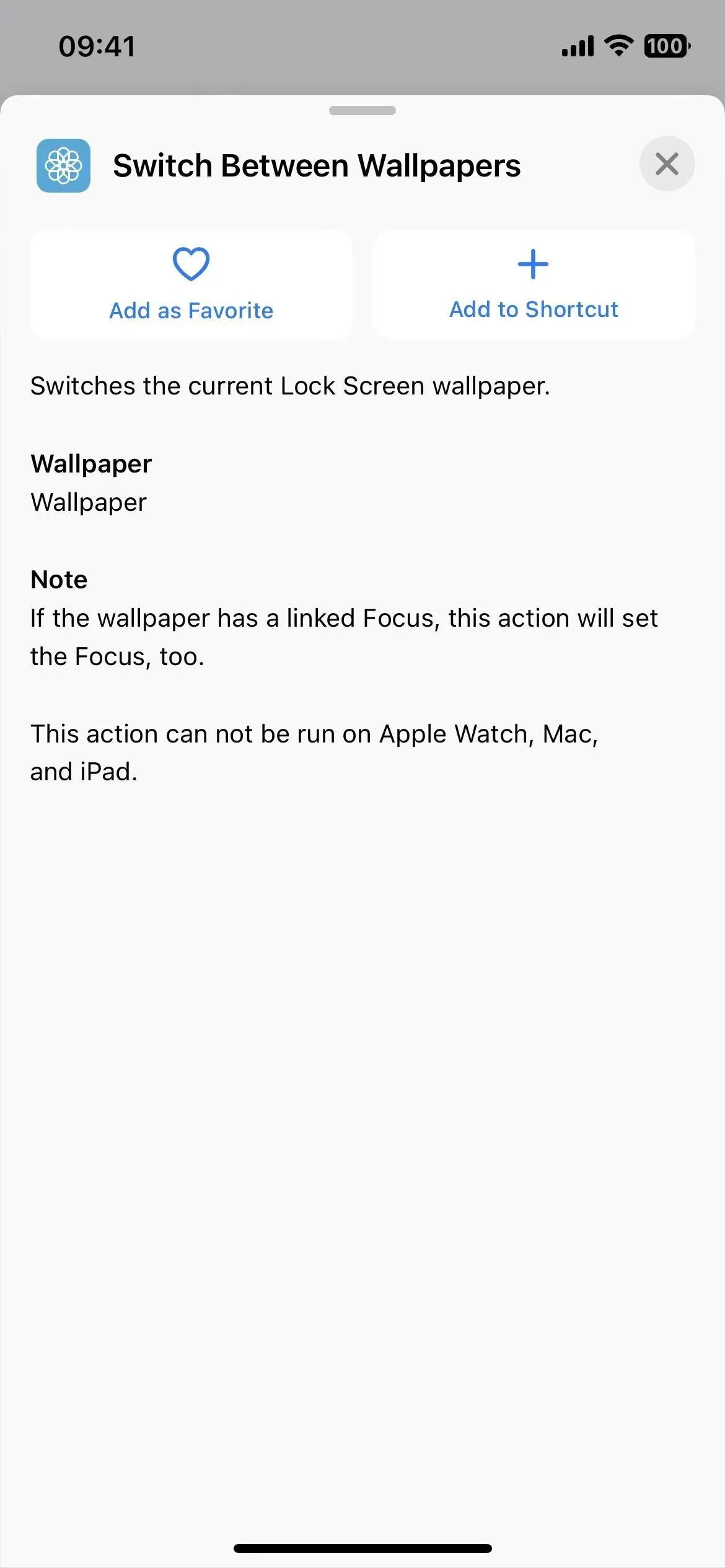
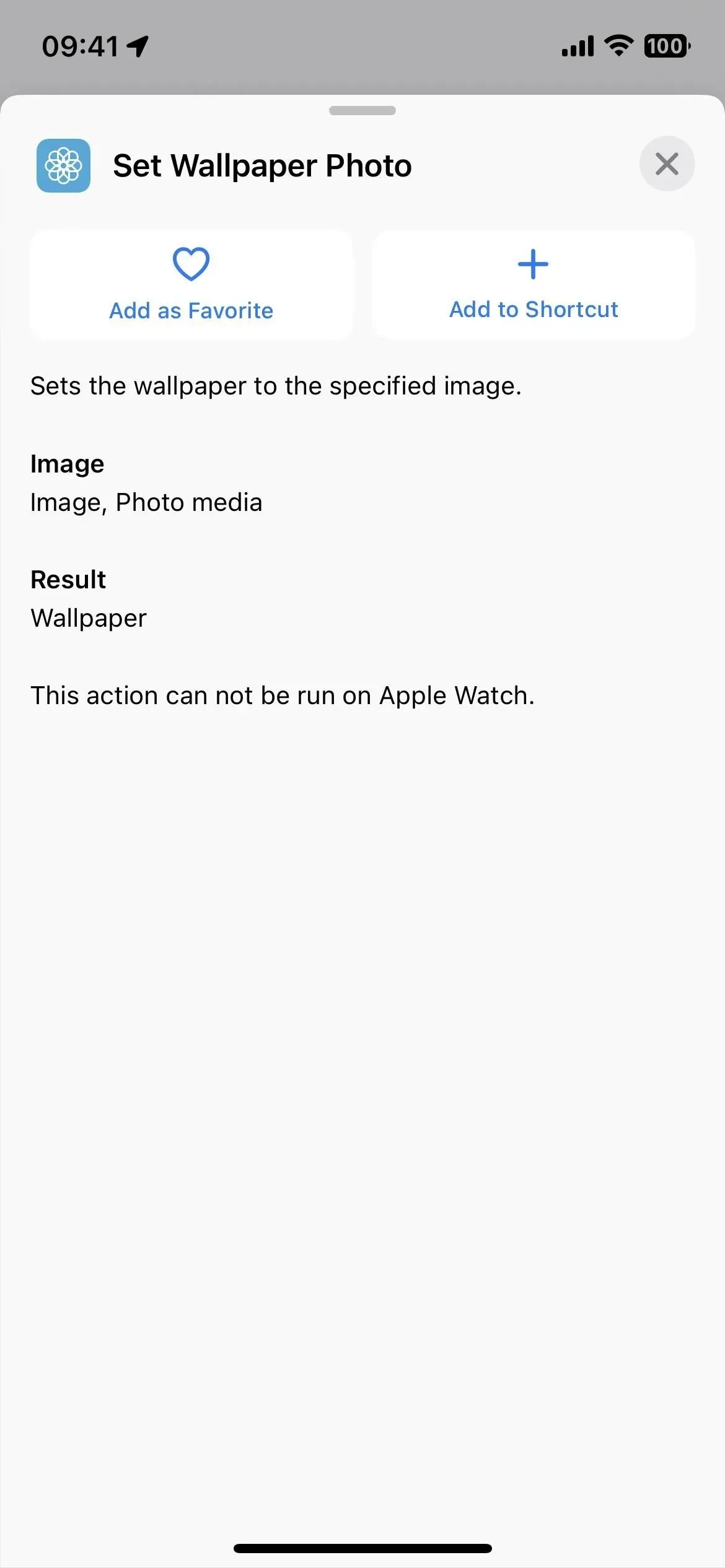
9. Más atajos de teclado para libros
En la versión beta temprana de iOS 16.0, Apple se burló de muchas acciones de acceso directo nuevas para su aplicación Libros, pero ninguna de ellas se implementó en las actualizaciones estables de iOS 16.0 o 16.1. La mayoría de las acciones burlonas están de vuelta en iOS 16.2, brindándonos más que solo «Agregar PDF a libros» y acciones sugeridas por Siri en función de su actividad.
- Agregar PDF a libros
- Cambiar la apariencia del libro
- Cambiar la navegación de la página
- cambio Vista
- Libro abierto
- colección abierta
- Abrir libro actual
- reproducir audiolibro
- Reproducir audiolibro actual
- Buscar en libros
- Voltea la página
- La guía completa: Apple finalmente nos da más atajos de libros
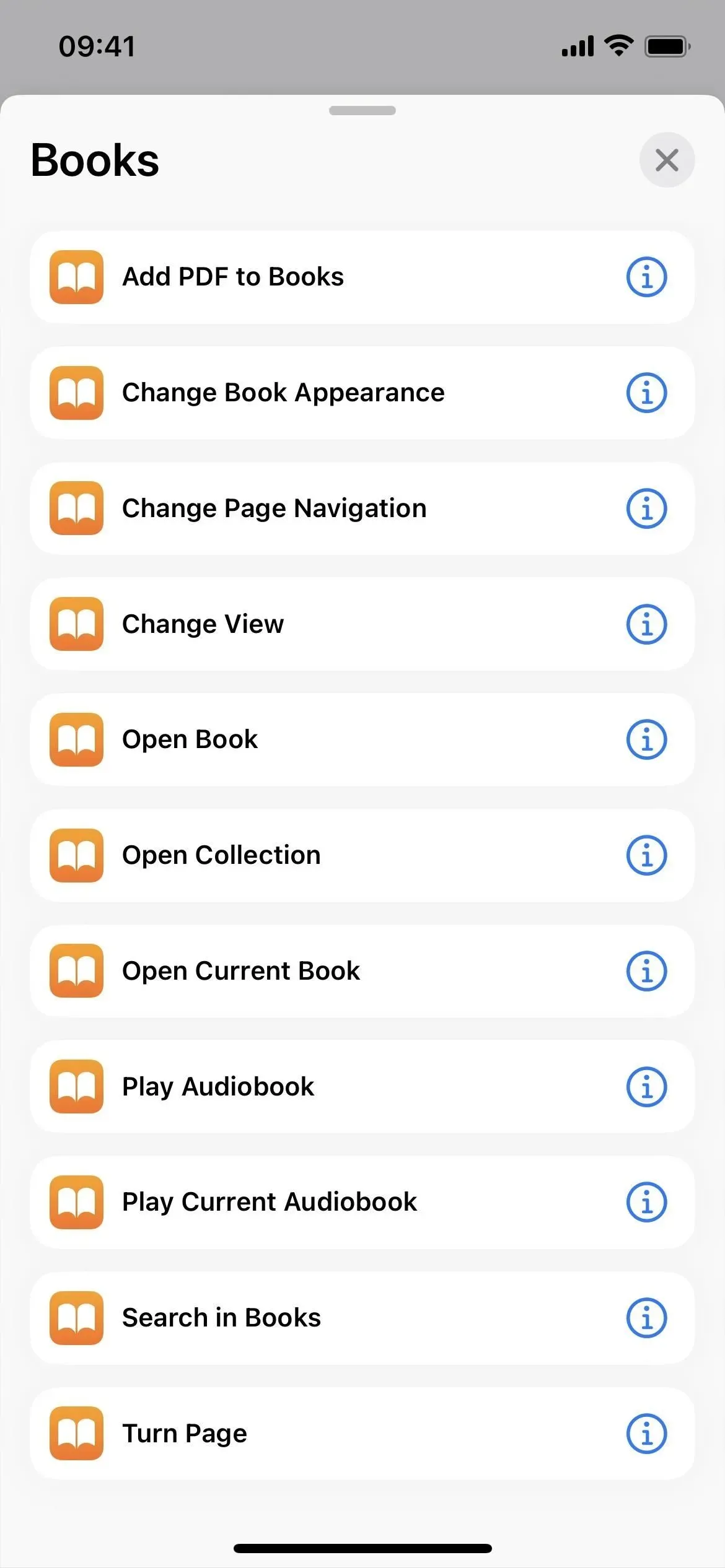
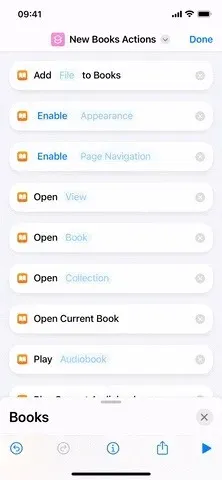
10. Widgets de suspensión para la pantalla de bloqueo
Ya teníamos widgets de Sueño para la pantalla de inicio y la vista Hoy, pero ahora hay algunos para la pantalla de bloqueo que podrían ser cosa del pasado. Están disponibles los mismos dos widgets que se enumeran a continuación, así como una tercera opción, que es solo un acceso directo a la sección Sueño de la aplicación Salud.
- Datos y horario: descubra cómo durmió y vea su horario de sueño.
- Sueño: vea su última sesión de sueño, incluidas las etapas del sueño.
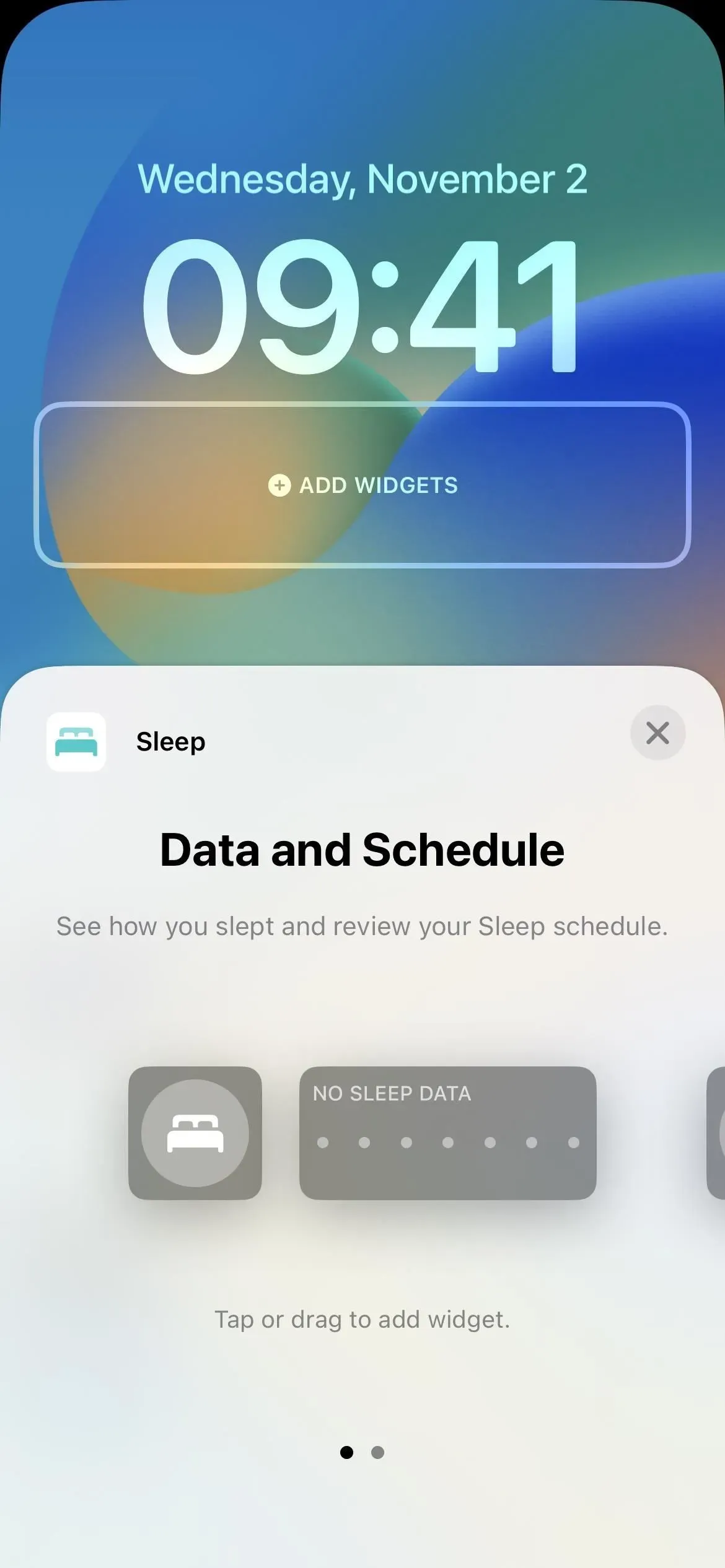
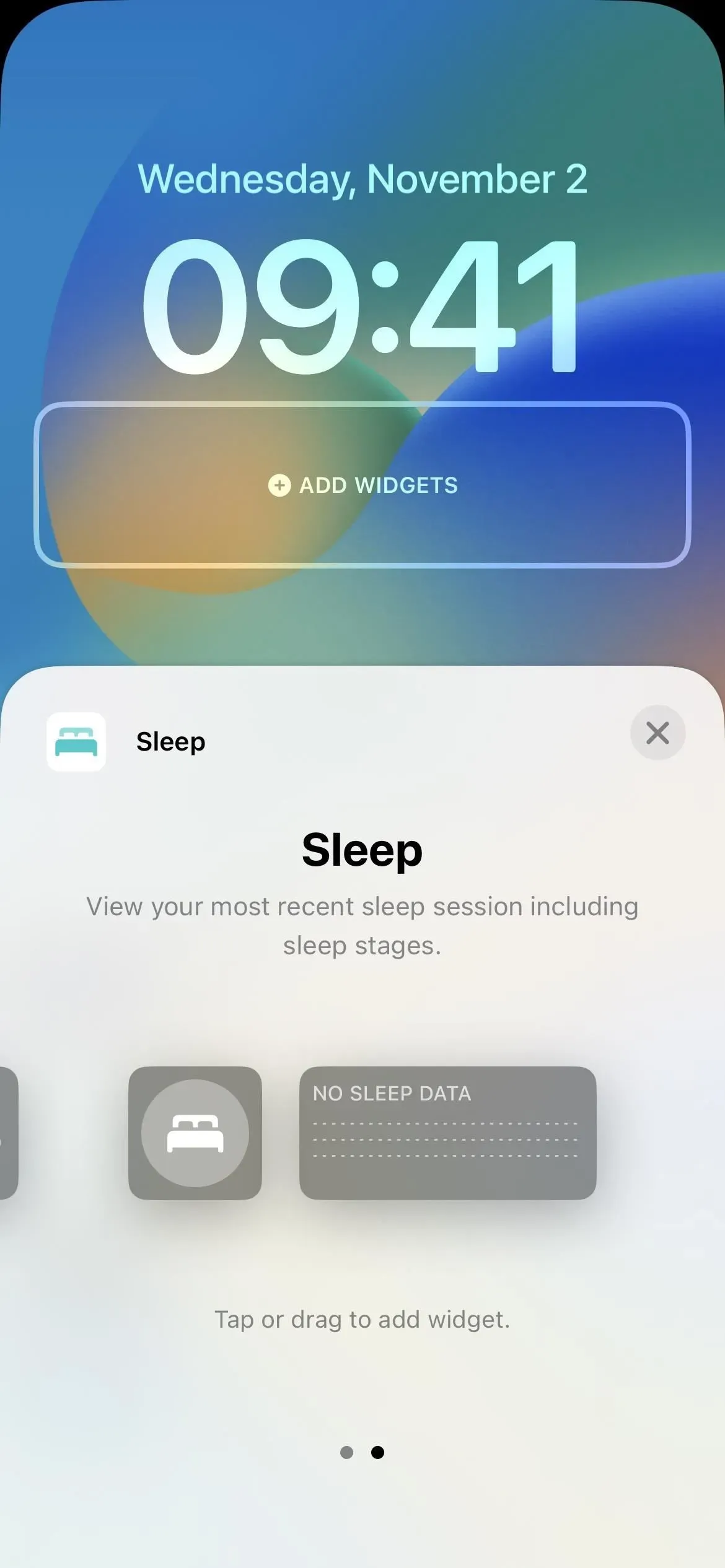
11. Widgets de salud para la pantalla de bloqueo
IOS 16.2 también agrega nuevos widgets de salud para la pantalla de bloqueo, en particular, un recordatorio de medicamentos para la ranura superior o inferior del widget, y un acceso directo al widget inferior para sus medicamentos en la aplicación Health.
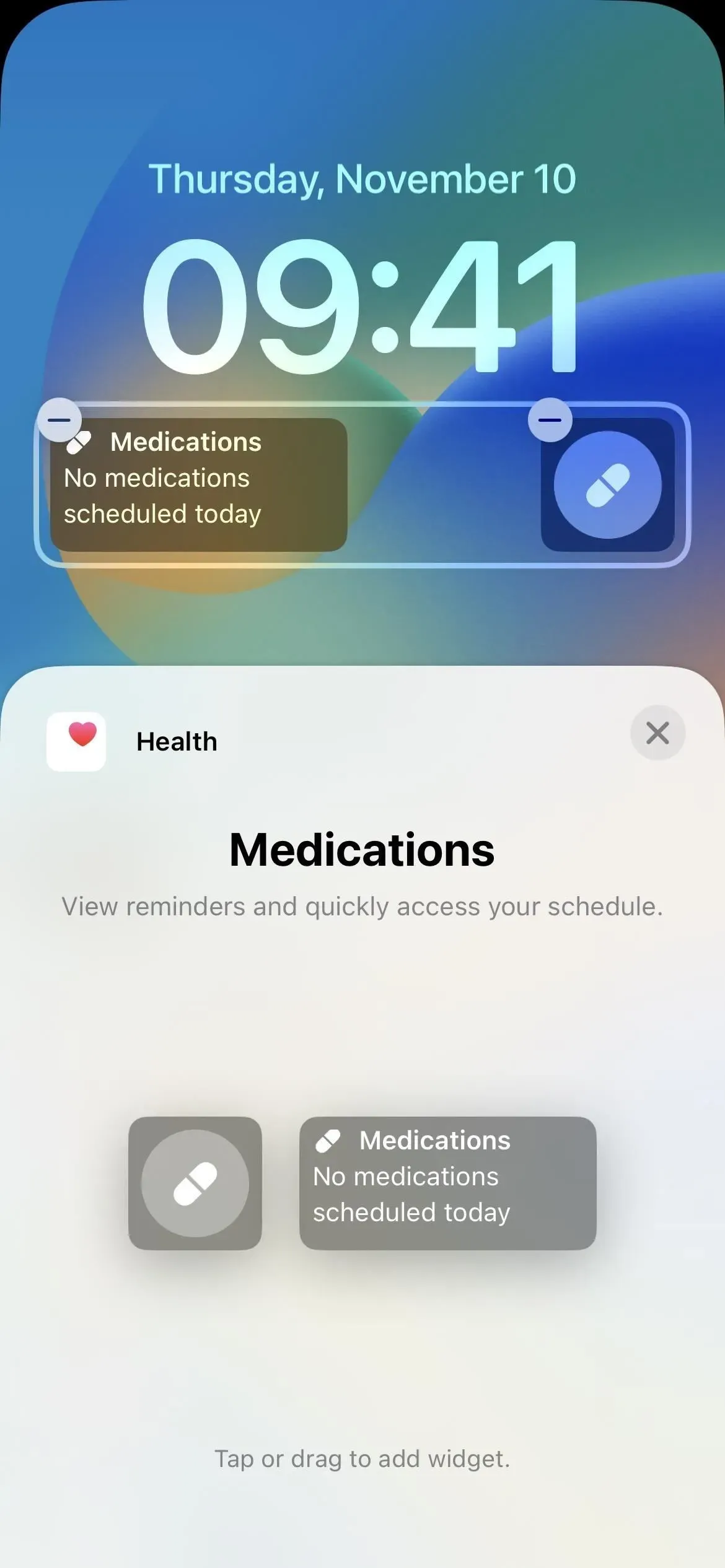
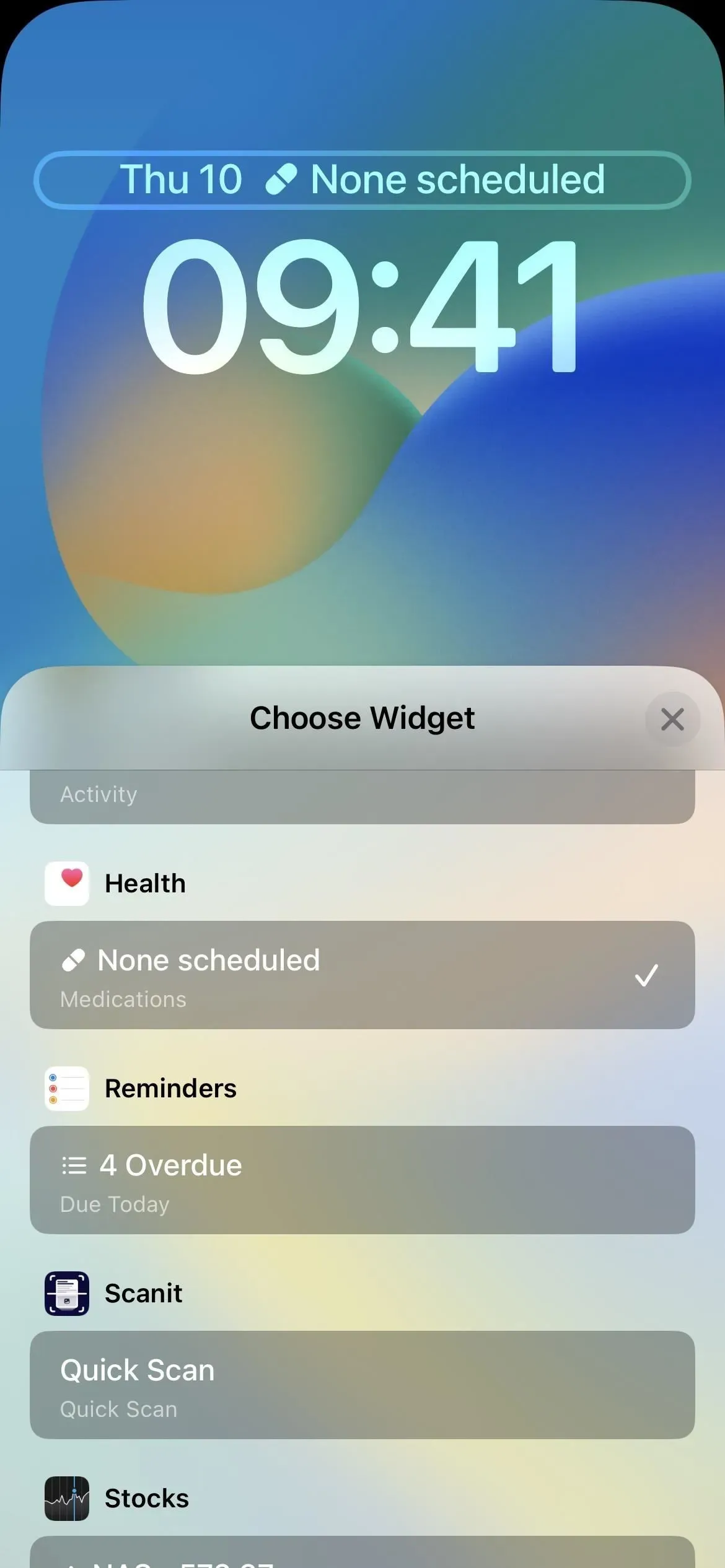
12. Otro widget de stock para la pantalla de bloqueo
Los widgets de lista de seguimiento y símbolos para acciones todavía están disponibles en la pantalla de bloqueo, pero iOS 16.2 introdujo una tercera opción, Símbolo con gráfico. Tiene la misma descripción que Symbol: «ver cotizaciones de precios y monitorear el rendimiento de los símbolos a lo largo del día», pero reemplaza el precio actual con un gráfico de líneas de la actividad actual (o la última actividad conocida cuando las horas de negociación están cerradas).
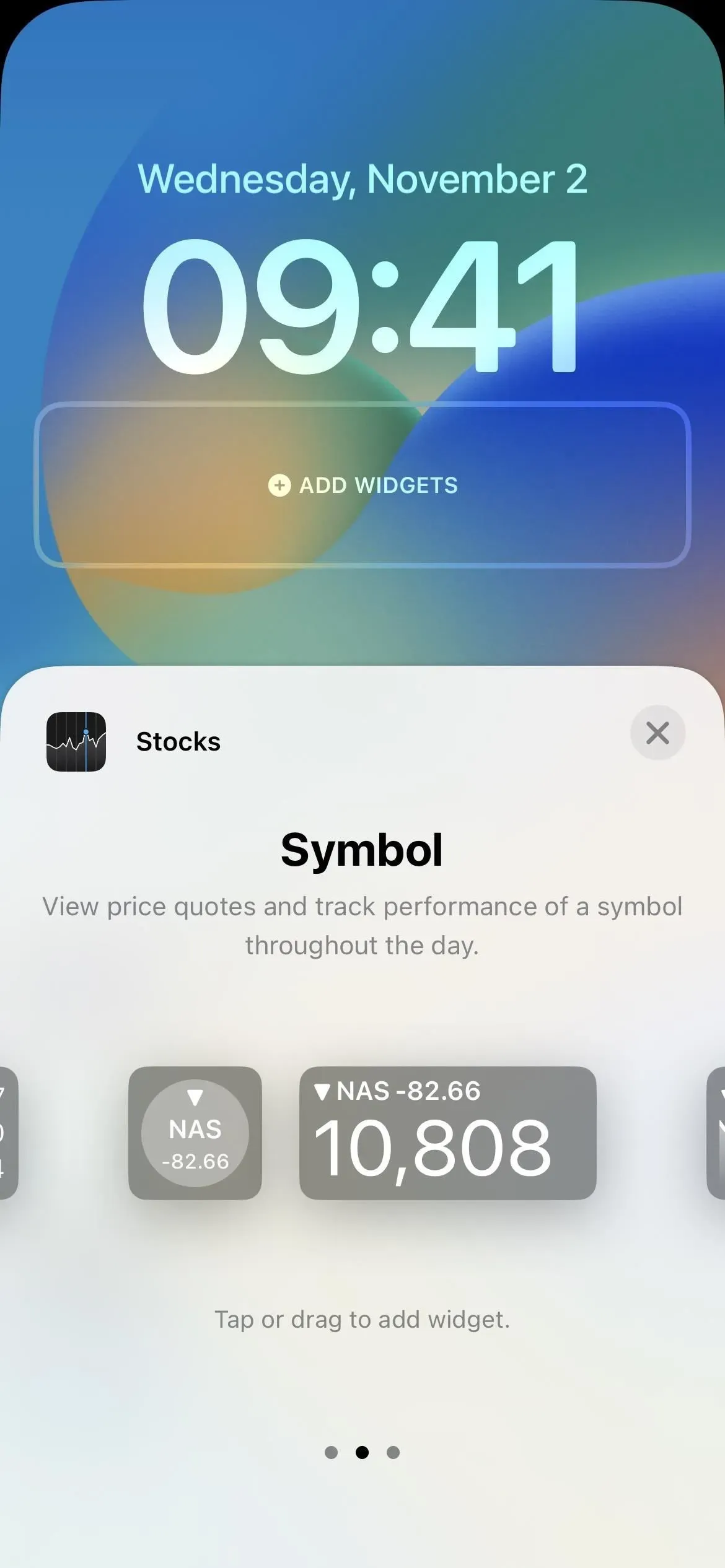
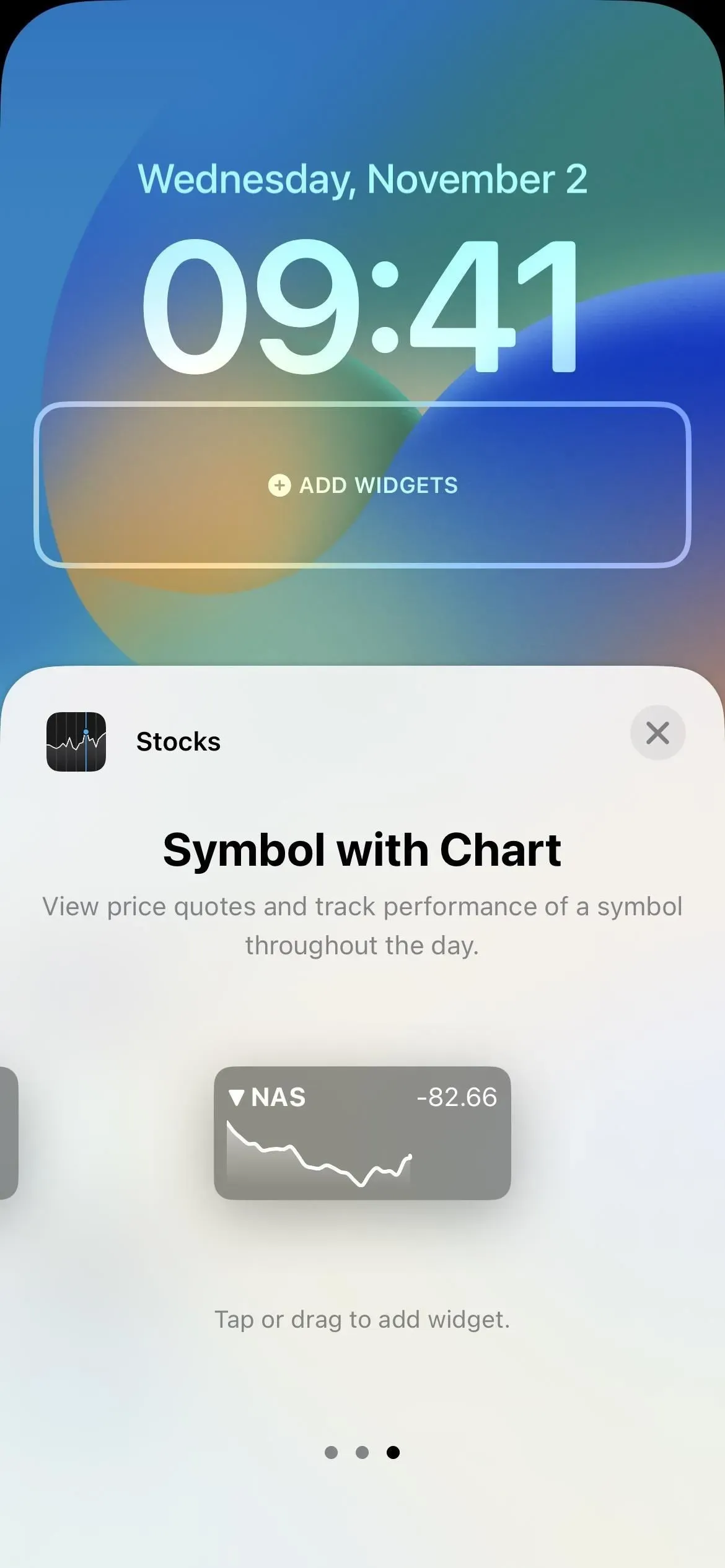
13. Ordene la lista de vigilancia y muestre las opciones sobre acciones
La aplicación Stocks en iOS 16.2 tiene una nueva función que le brinda más control sobre sus listas de seguimiento. Cuando presiona los puntos suspensivos (•••) en iOS 16.1, solo ve opciones para editar la lista de seguimiento y mostrar la moneda.
En iOS 16.2, también puede cambiar la clasificación de la lista de seguimiento de manual a cambio de precio, cambio porcentual, capitalización de mercado, símbolo o nombre, y esto se puede mostrar en orden ascendente o descendente.
Además, es posible elegir lo que se mostrará en la lista de seguimiento (cambio de precio, cambio de porcentaje o capitalización de mercado) para cada lista de seguimiento. Por lo tanto, puede mostrar los cambios de precios en una lista de seguimiento de forma predeterminada, utilizando el cambio porcentual o la capitalización de mercado en otra. Todavía puede hacer clic en el círculo verde o rojo de cada acción para cambiar rápidamente de vista en lugar de usar el menú.
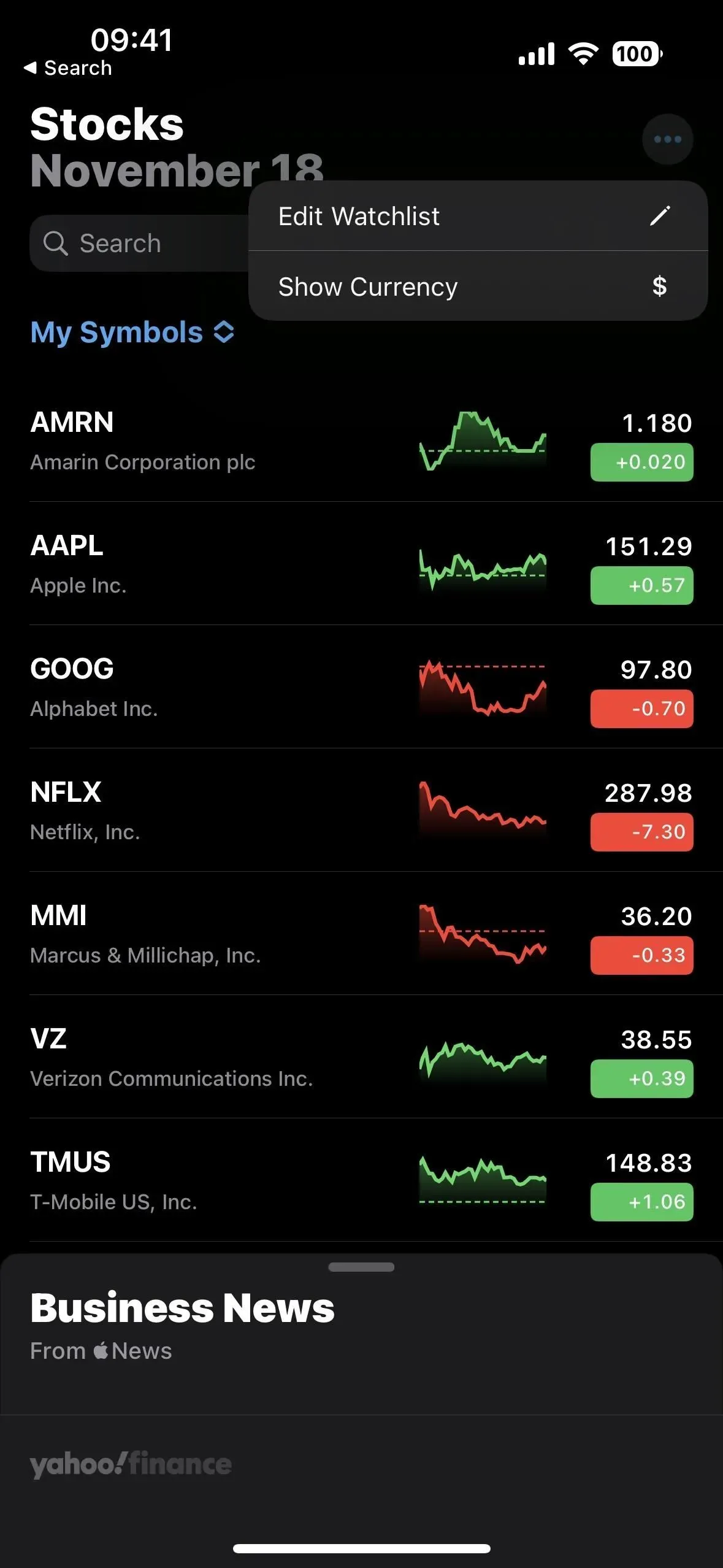
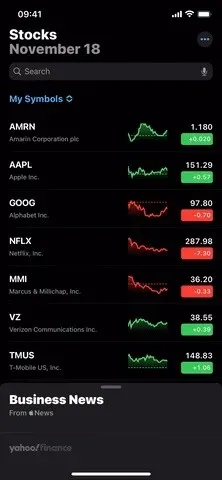
Opciones de lista de observación para iOS 16.1 (izquierda) y iOS 16.2 (derecha).
14. Widgets de Game Center actualizados
Si bien todavía hay tres widgets de Continuar juego para Game Center en la pantalla de inicio y la vista Hoy, los tres widgets de Amigos jugando disponibles en iOS 16.1 y versiones anteriores ahora se llaman Actividad en iOS 16.2 y funcionan. un poco diferente. El juego aún se abrirá si hace clic en su nombre o icono en el widget, pero sucederán algunas cosas más en la nueva versión.
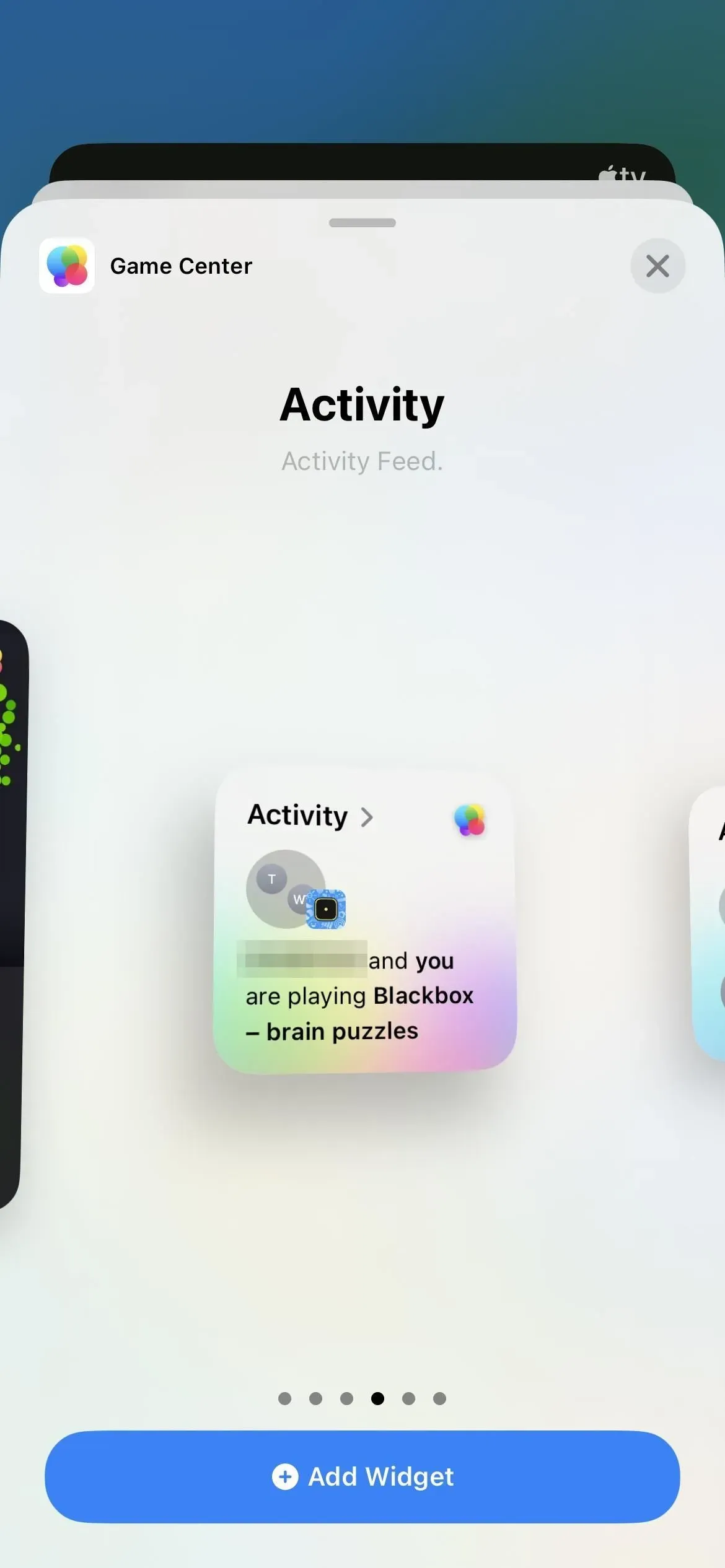
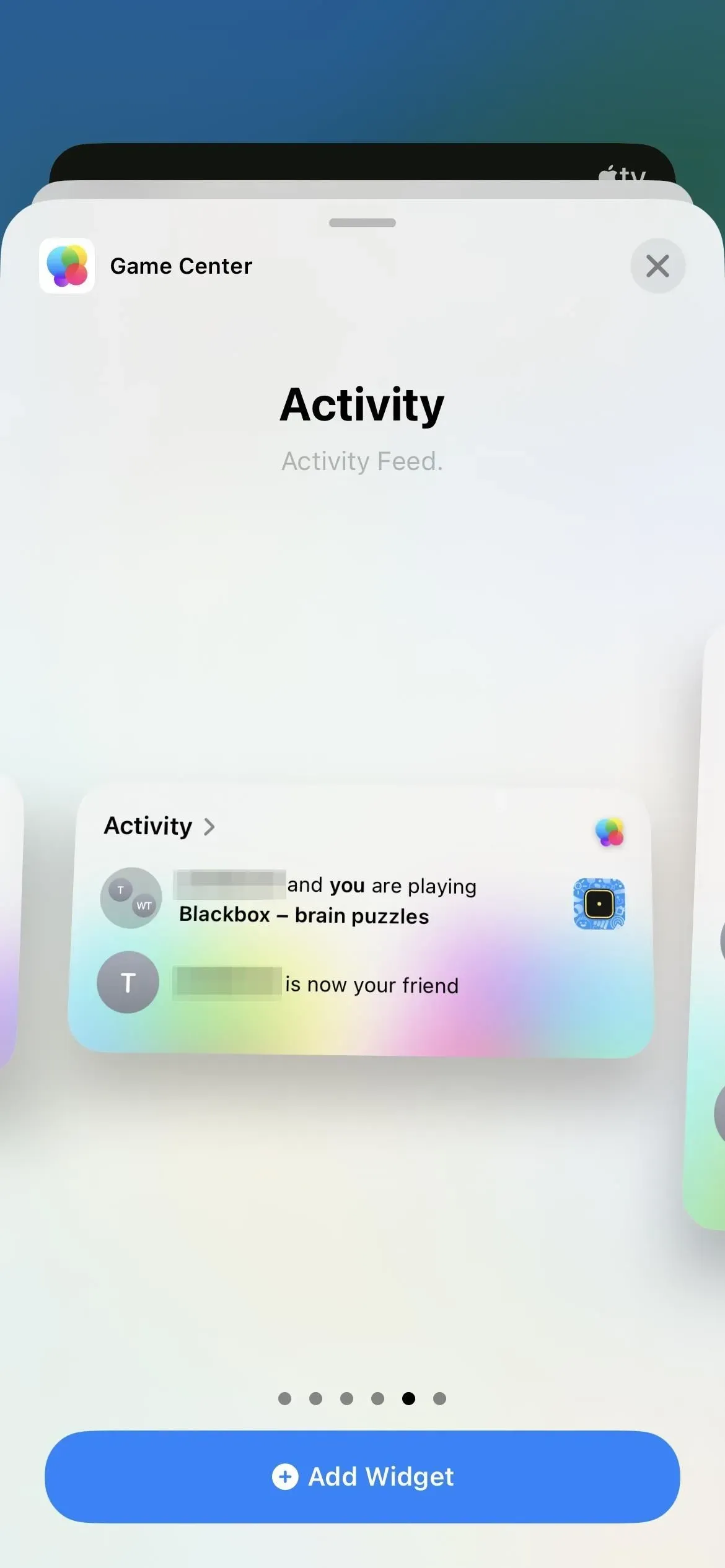
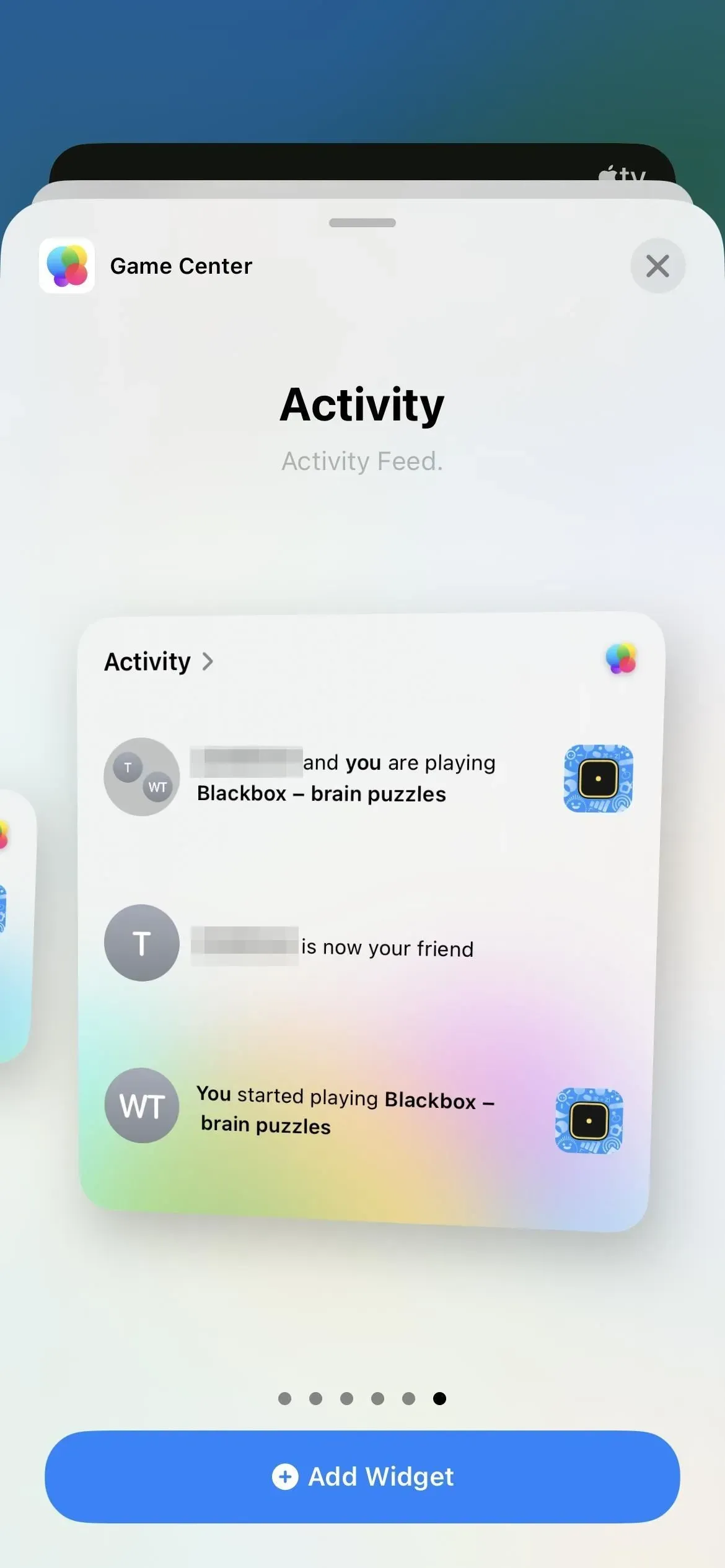
Primero, puede hacer clic en «Actividad» para abrir una nueva ventana de Game Center a pantalla completa con detalles adicionales de la actividad. En segundo lugar, puede hacer clic en el nombre de un contacto para abrir su perfil en la misma ventana superpuesta. Al cerrar cualquier ventana, vuelve al widget.
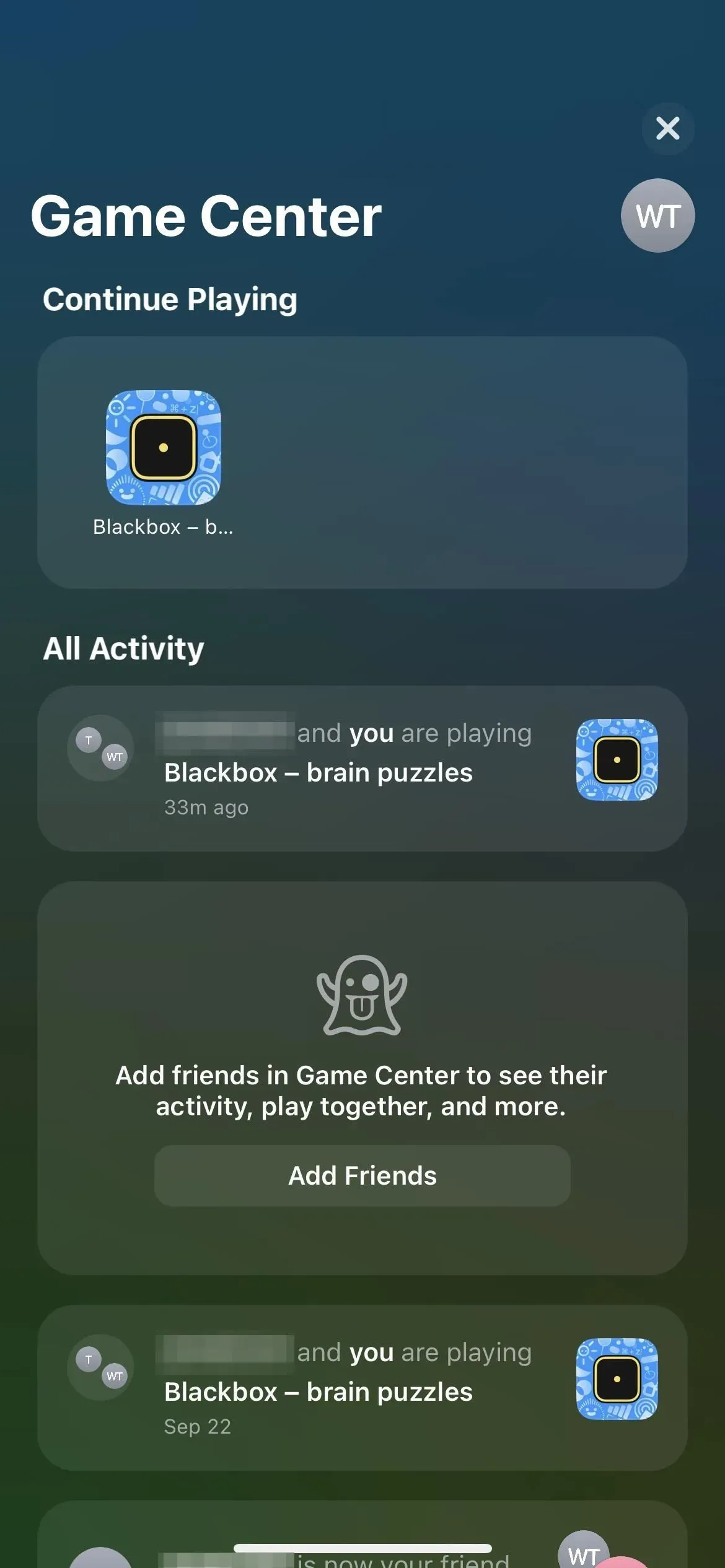
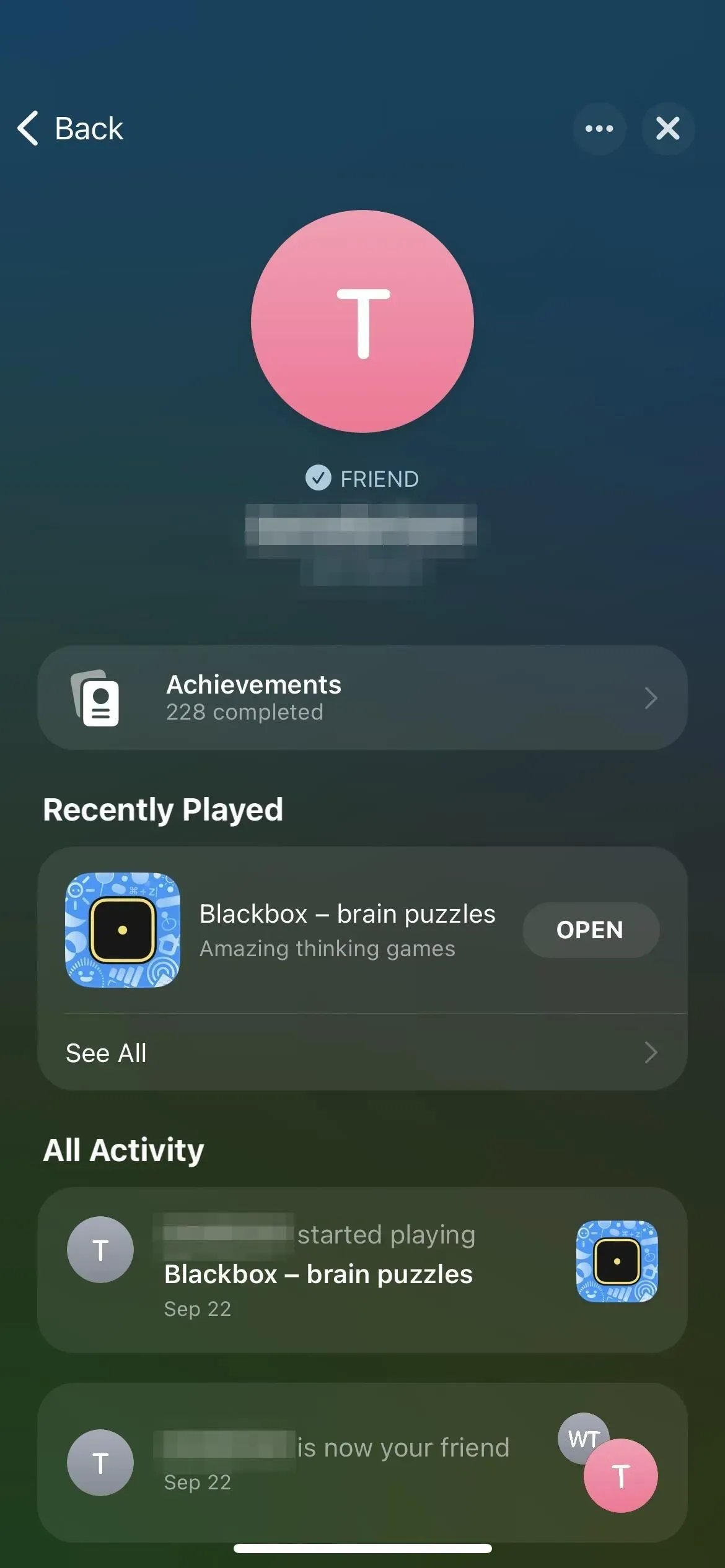
15. Deshabilite la ocultación de la dirección IP en Safari.
Si es suscriptor de iCloud+ y usa iCloud Private Relay para ocultar su dirección IP en Safari de los sitios web que visita, no solo de los rastreadores conocidos que pueden activar todo, ahora puede deshabilitar esta opción por sitio web en la configuración de la página.
En este momento se está ejecutando por sesión, por lo que es posible que deba deshabilitarlo nuevamente para el sitio si actualiza la página. El interruptor de alternar correcto en Configuración del sitio web puede aparecer en una actualización futura, pero en este momento tampoco hay nada en la aplicación Configuración.
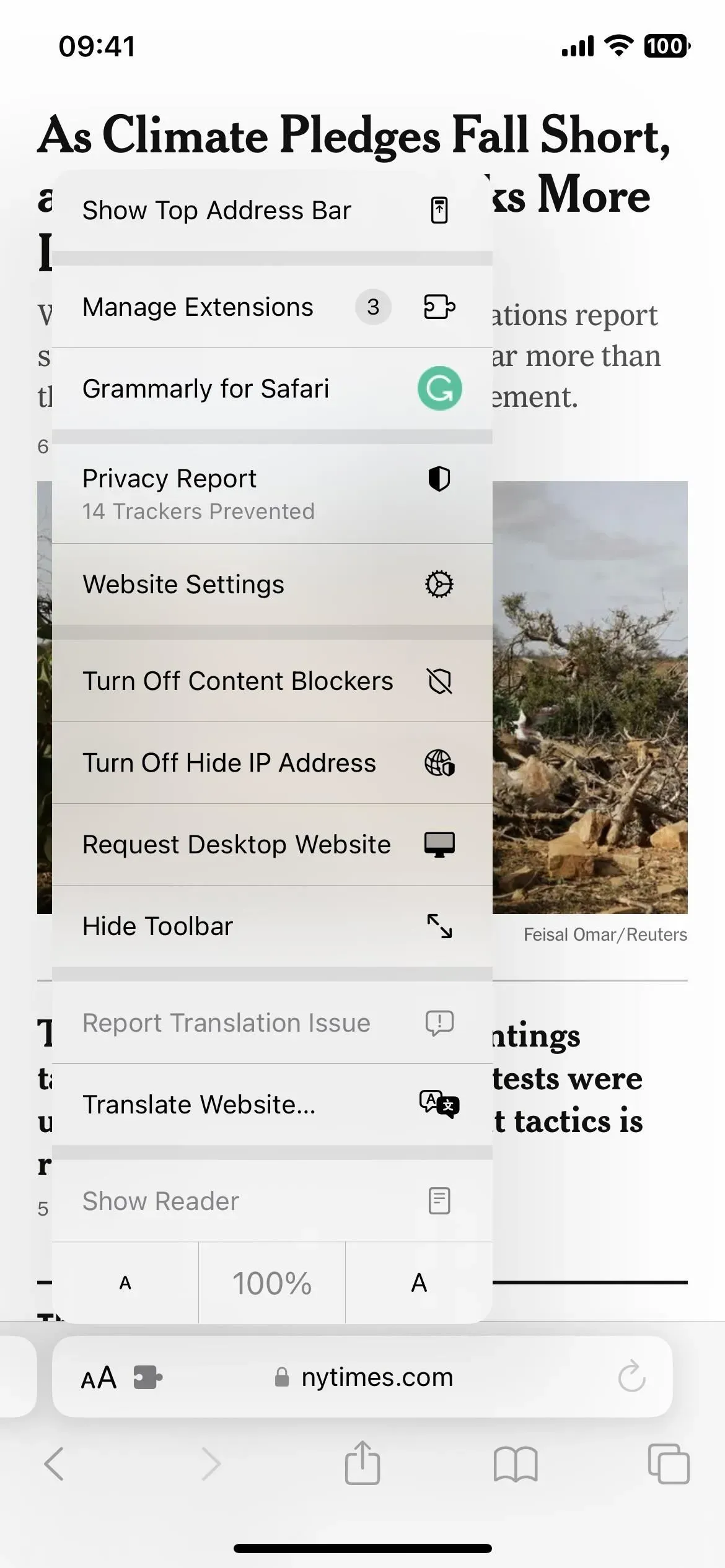
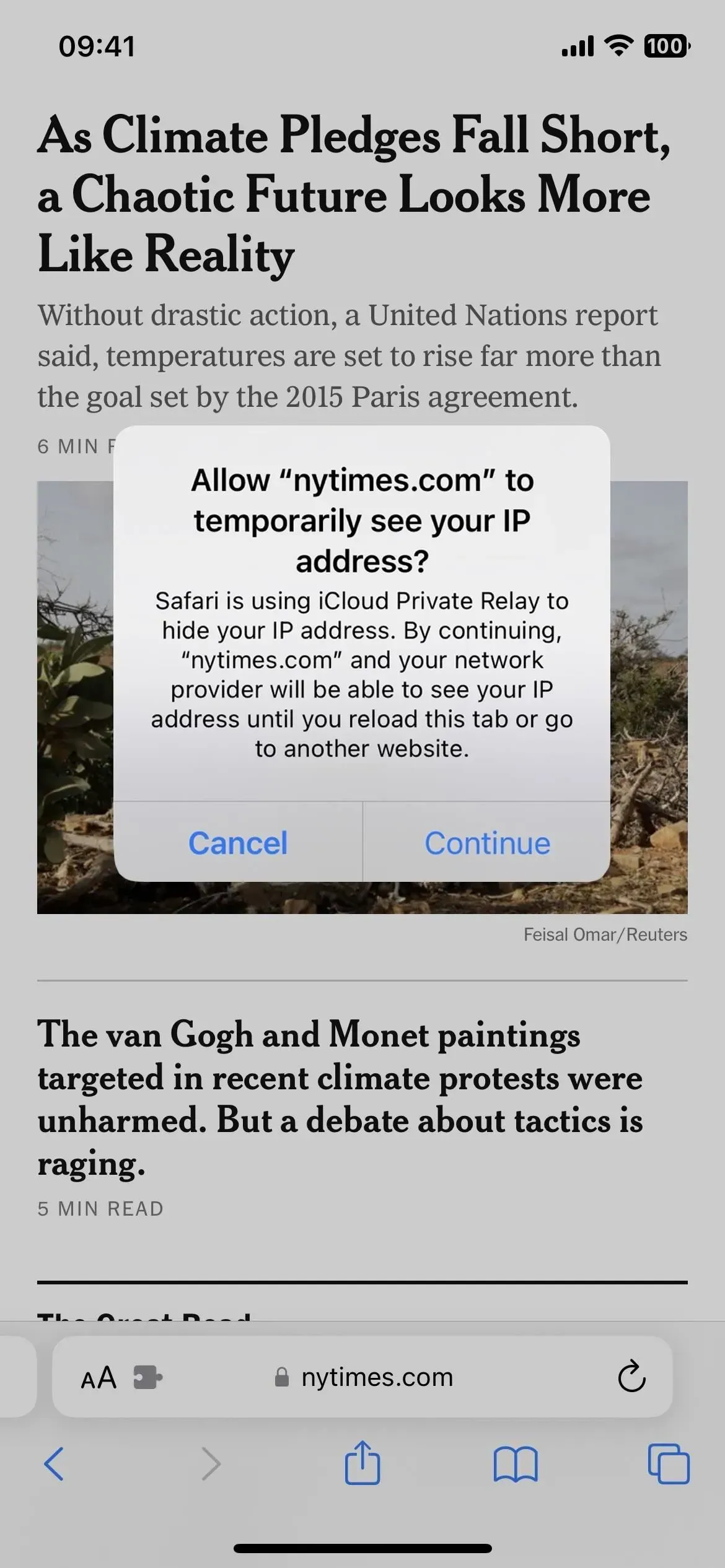
16. Vistas previas automáticas recomendadas en la aplicación de TV
La aplicación Apple TV está experimentando un gran cambio en iOS 16.2 que también afecta a iPadOS 16.2, tvOS 16.2 y macOS Ventura 13.1 y probablemente llegará a los televisores inteligentes.
En la parte superior de la pestaña Ver ahora, verá un gran carrusel que reproduce automáticamente los avances de los programas de televisión y las películas que recomienda. Puede desplazarse por la lista o dejar que salte a cada título después de que finalice el tráiler de cada título. A algunos les encantará, pero otros sin duda lo odiarán porque mueve la cola «Siguiente» de arriba hacia abajo debajo del gran bloque destacado.
Actualmente no parece haber una forma de evitar que las vistas previas de video se reproduzcan automáticamente. Las vistas previas de video de reproducción automática alternan en Configuración -> Accesibilidad -> Movimiento no funciona para Apple TV, y no hay una nueva alternancia en la configuración de la aplicación de TV, por ejemplo, App Store debe activar o desactivar la reproducción automática de video o usarla solo para Wi-Fi. -Fi.
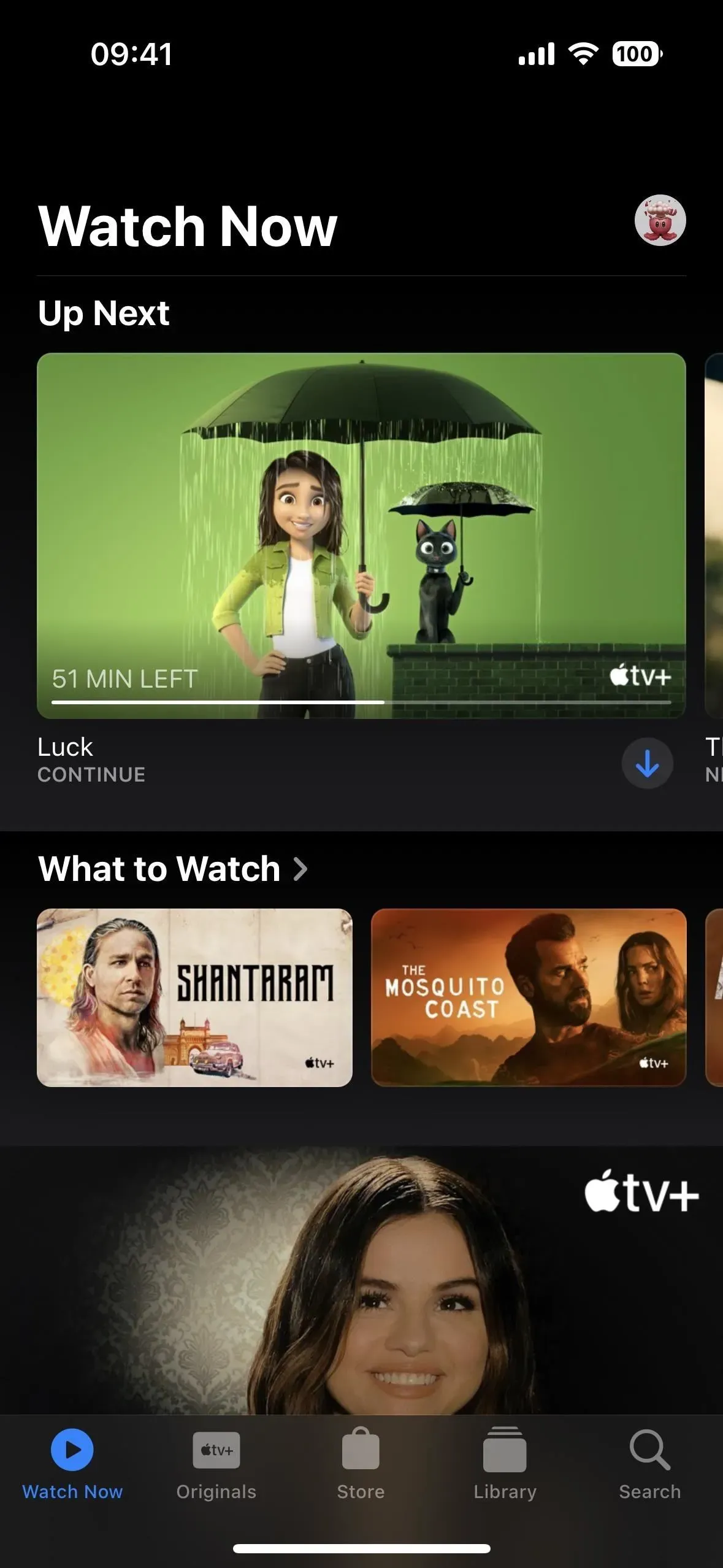
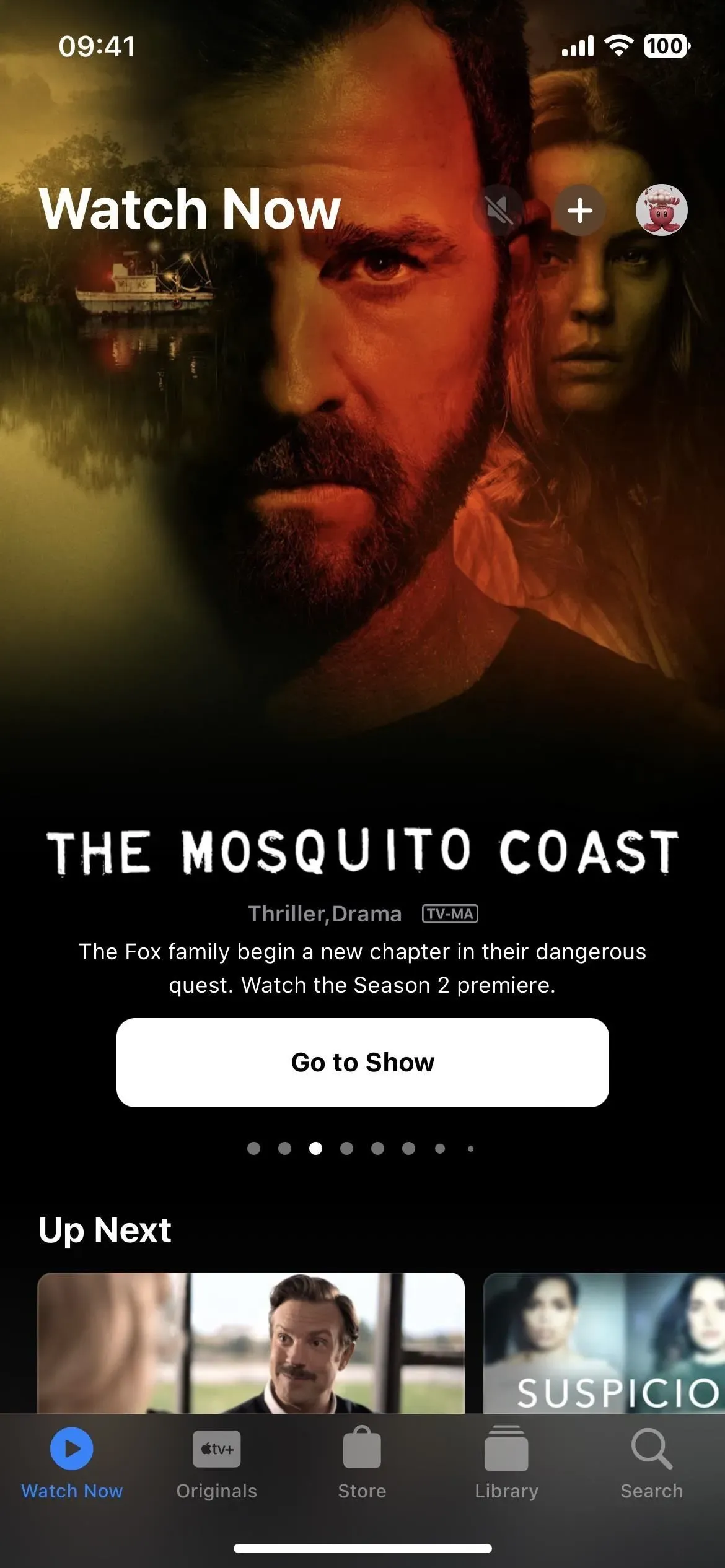
“Más arriba” en iOS 16.1 (izquierda) en comparación con los nuevos videos populares en iOS 16.2 (derecha).
17. Nueva arquitectura del hogar
Tras la nueva compatibilidad con los accesorios Matter en iOS 16.1, está disponible una actualización de arquitectura para la aplicación Home para iOS 16.2, iPadOS 16.2, macOS 13.1 y HomePod 16.2. La actualización hará que la experiencia del hogar inteligente sea más rápida y confiable, especialmente en hogares con muchos accesorios conectados, según Apple.
Verá la opción para instalar la actualización de Home cuando abra la aplicación Home. De lo contrario, puede actualizar a través de Inicio -> Mi Inicio -> Configuración de Inicio -> Actualizaciones. Todos los dispositivos conectados deben tener el software más reciente para ver, acceder y controlar un hogar que se ha actualizado a la arquitectura más reciente. Si no existen, no podrá utilizarlos.
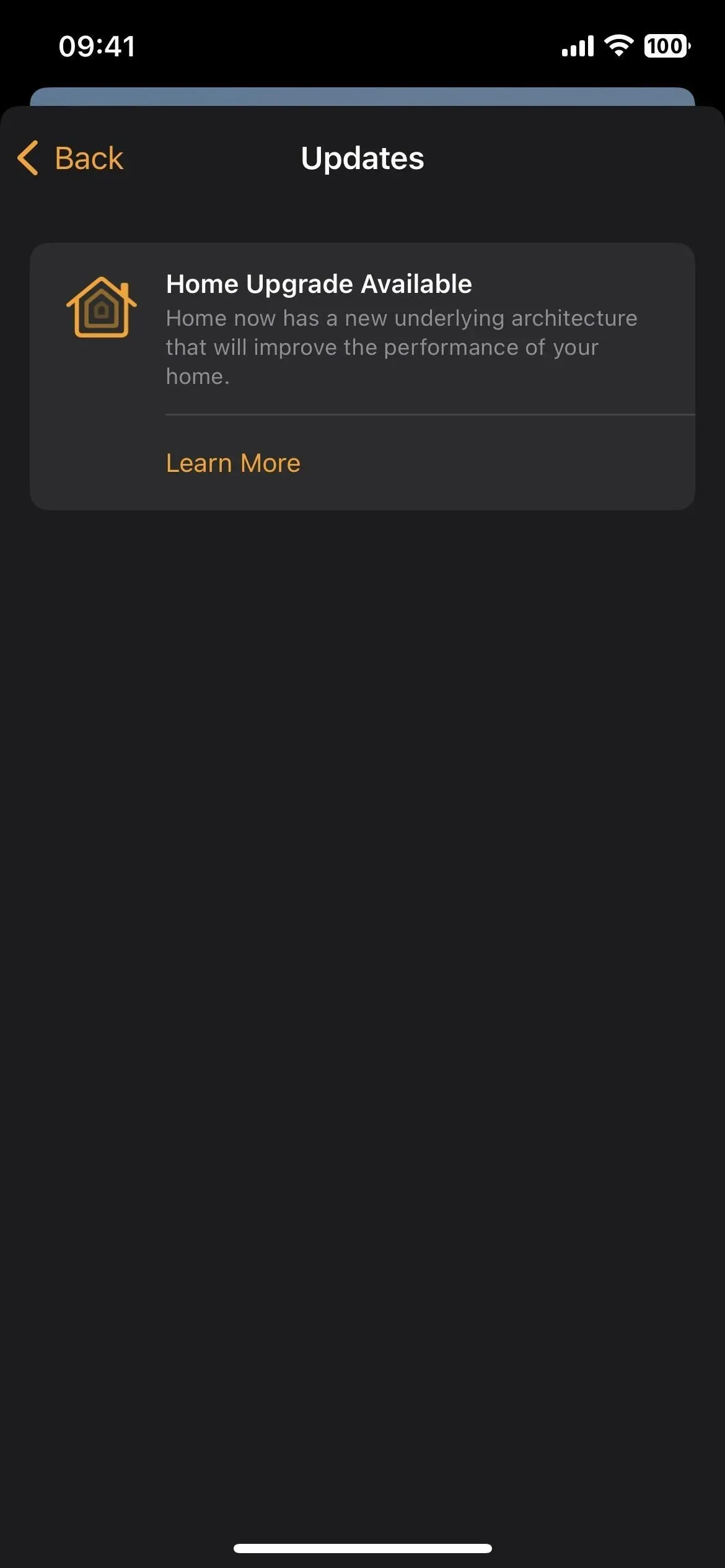
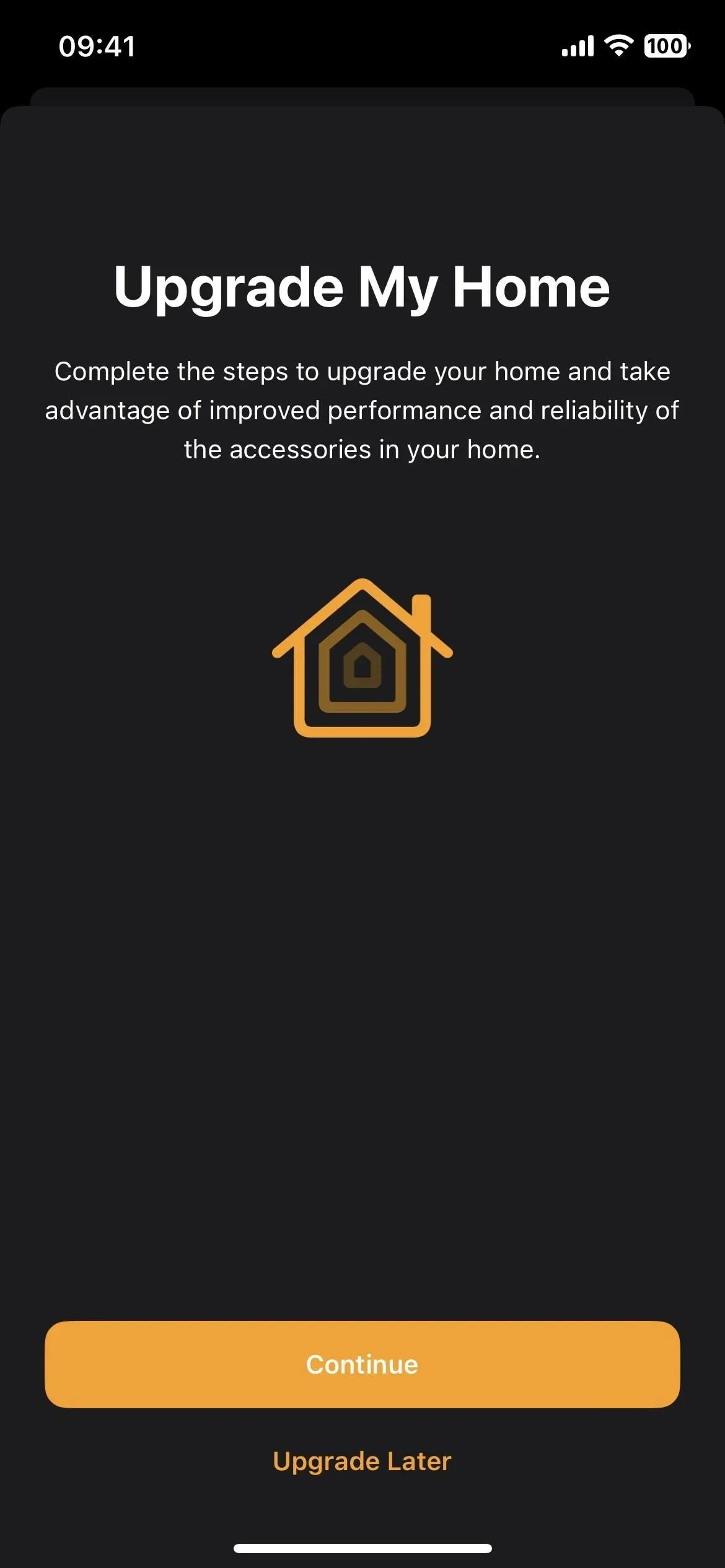
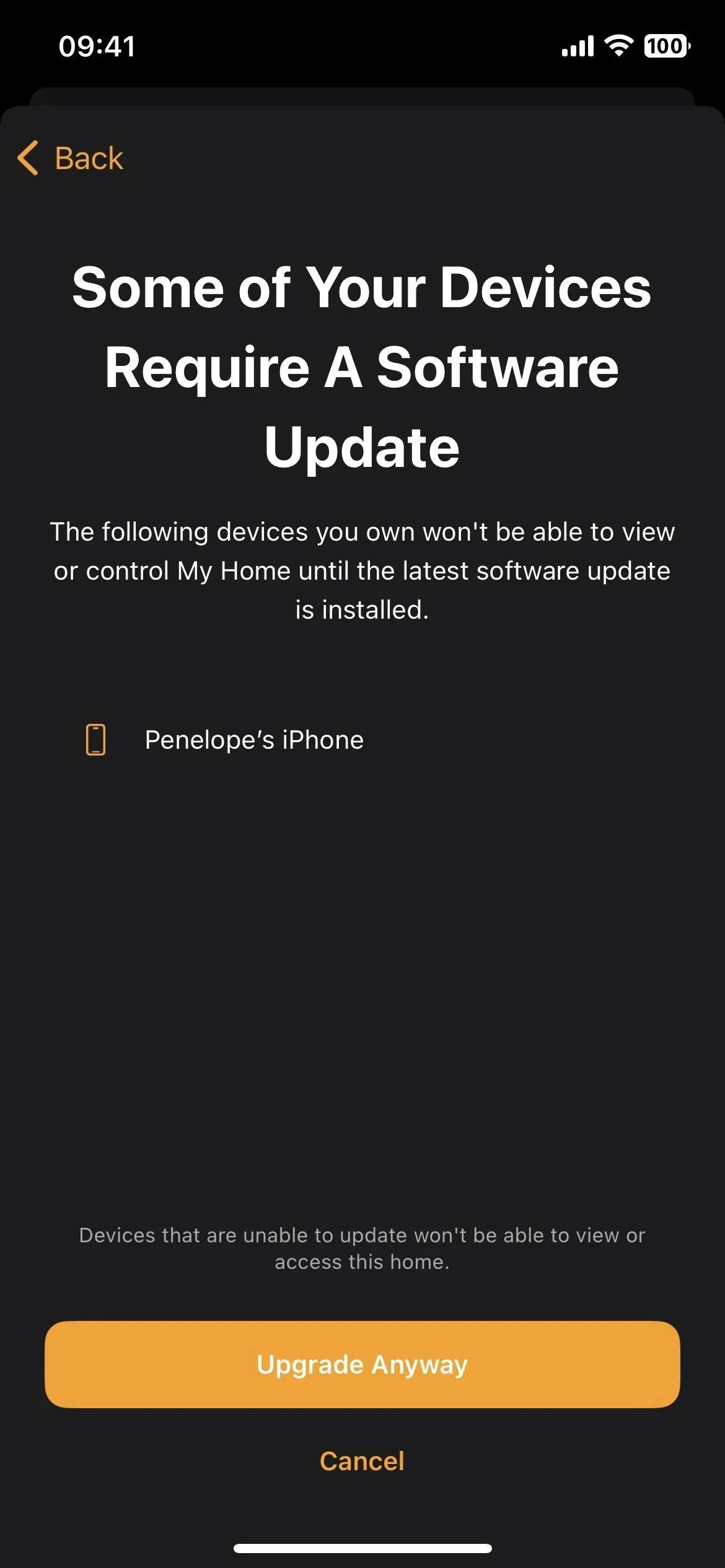
18. Proporcione comentarios no deseados sobre una llamada SOS
iOS 16.2 beta muestra una notificación cuando activa Emergency SOS en su iPhone. Cuando haces clic en una notificación, se abre la herramienta de comentarios y se solicitan comentarios sobre llamadas SOS no intencionales. Si afirma que sin darse cuenta activó una llamada SOS de emergencia, verá más preguntas, que incluyen:
- ¿Cómo supiste que Emergency SOS funcionaba en tu iPhone?
- ¿Dónde estaba tu iPhone cuando sonó el SOS de emergencia?
- ¿Qué estabas haciendo cuando sonó la llamada de emergencia SOS?
- ¿Sabes cómo tu iPhone activó una llamada SOS de emergencia?
- ¿Se ha activado el servicio de emergencia SOS en su iPhone sin darse cuenta de esta manera antes?
Después de enviar o cancelar un informe, se le llevará a la configuración de Emergencia SOS para cambiar la configuración si es necesario. Es probable que Apple haya agregado esto en iOS 16.2 debido a un largo historial de llamadas de emergencia accidentales e informes posteriores de fallas encontradas en los modelos de la serie iPhone 14 que se desencadenaron en montañas rusas, paracaidismo y otros escenarios de aceleración y desaceleración extrema . hasta 256 g. fortaleza.
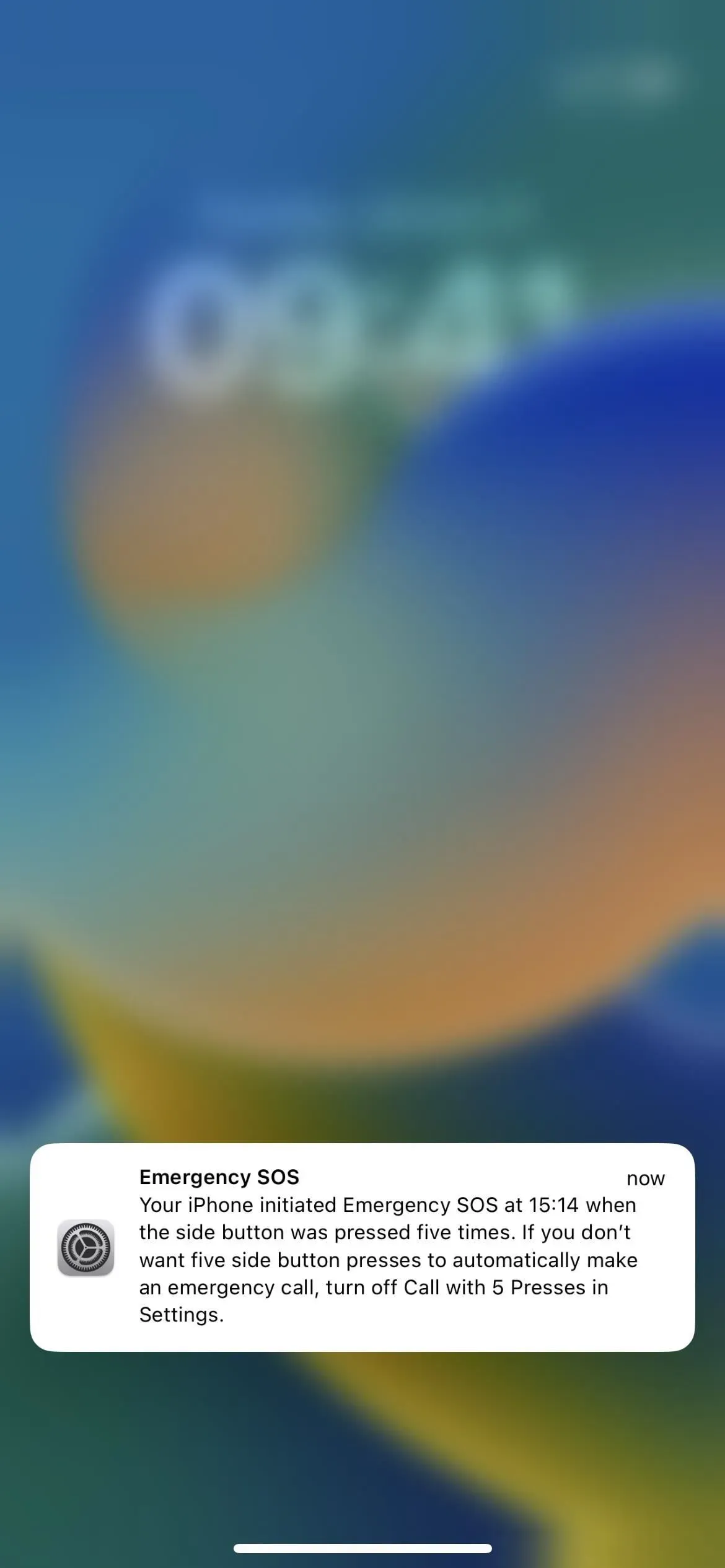
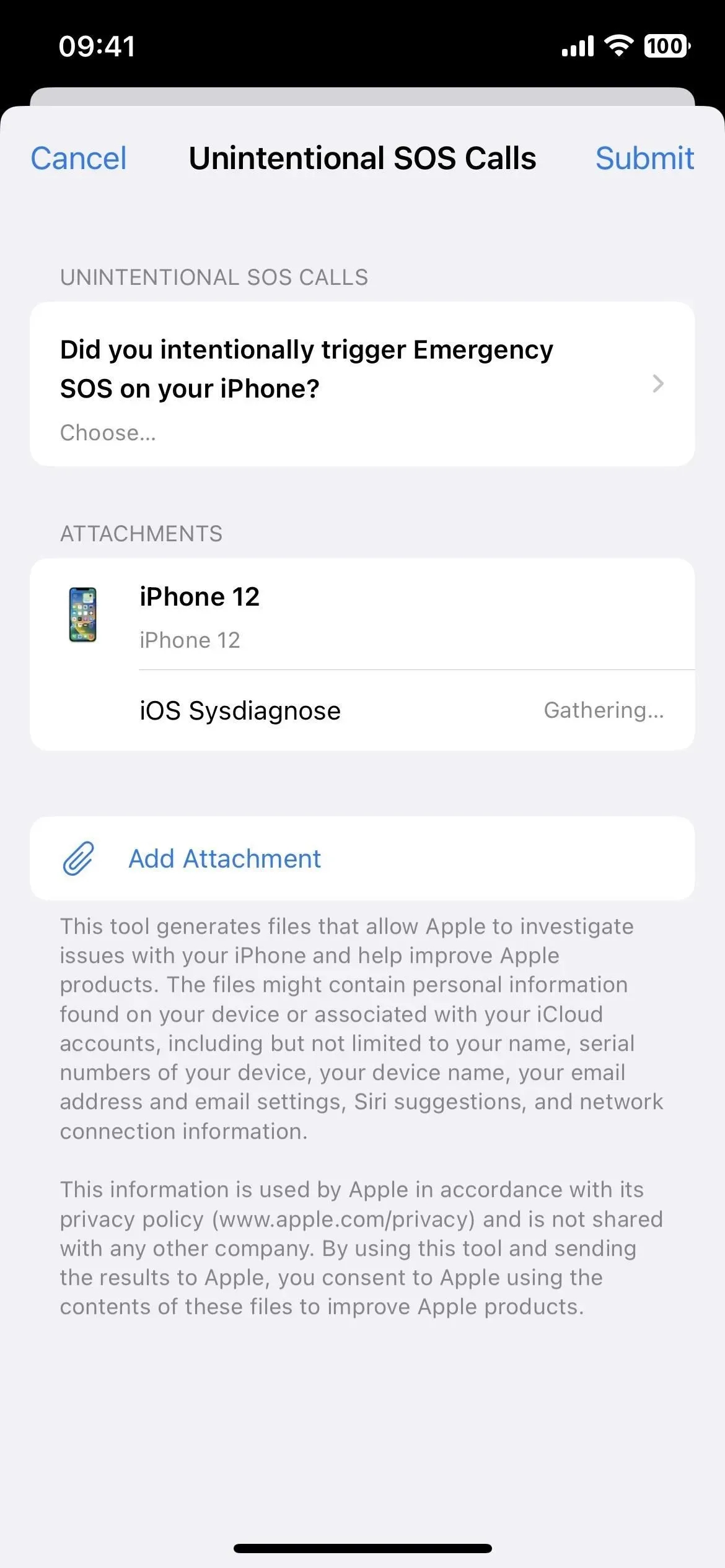
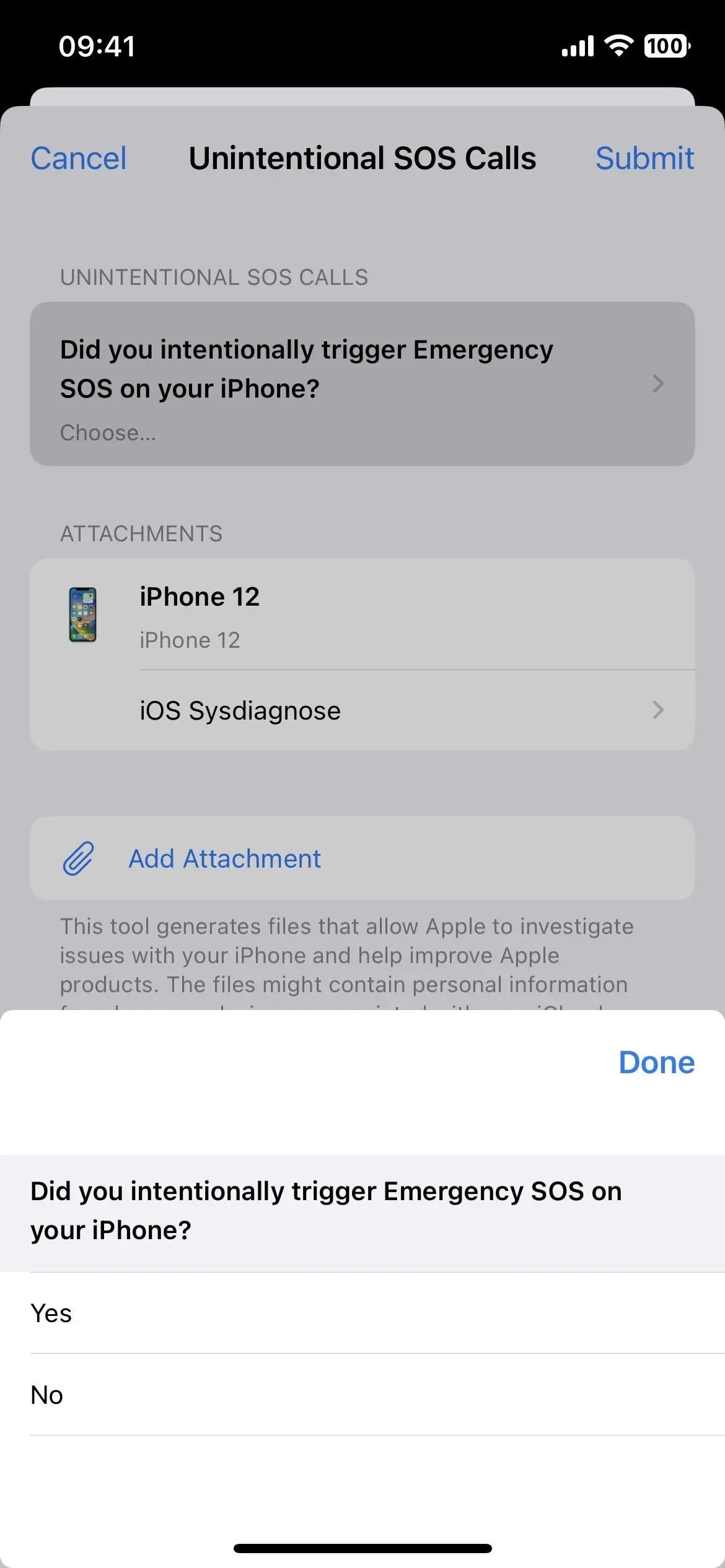
19. Cambio visual para actualización de software.
En una de las actualizaciones menores de iOS 16.2, la pantalla «Actualización de software» en Configuración muestra la versión instalada actualmente de iOS usando una fuente grande y en negrita.
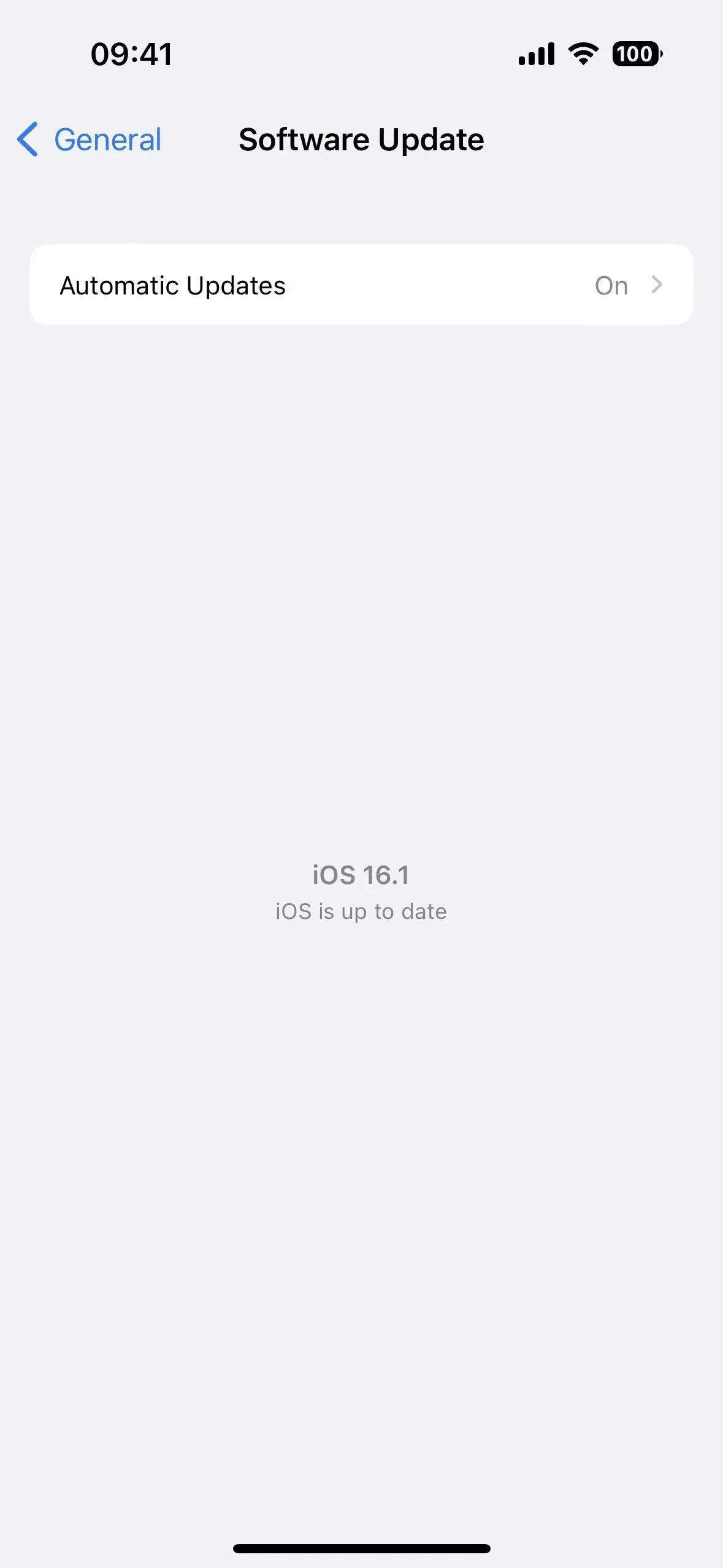
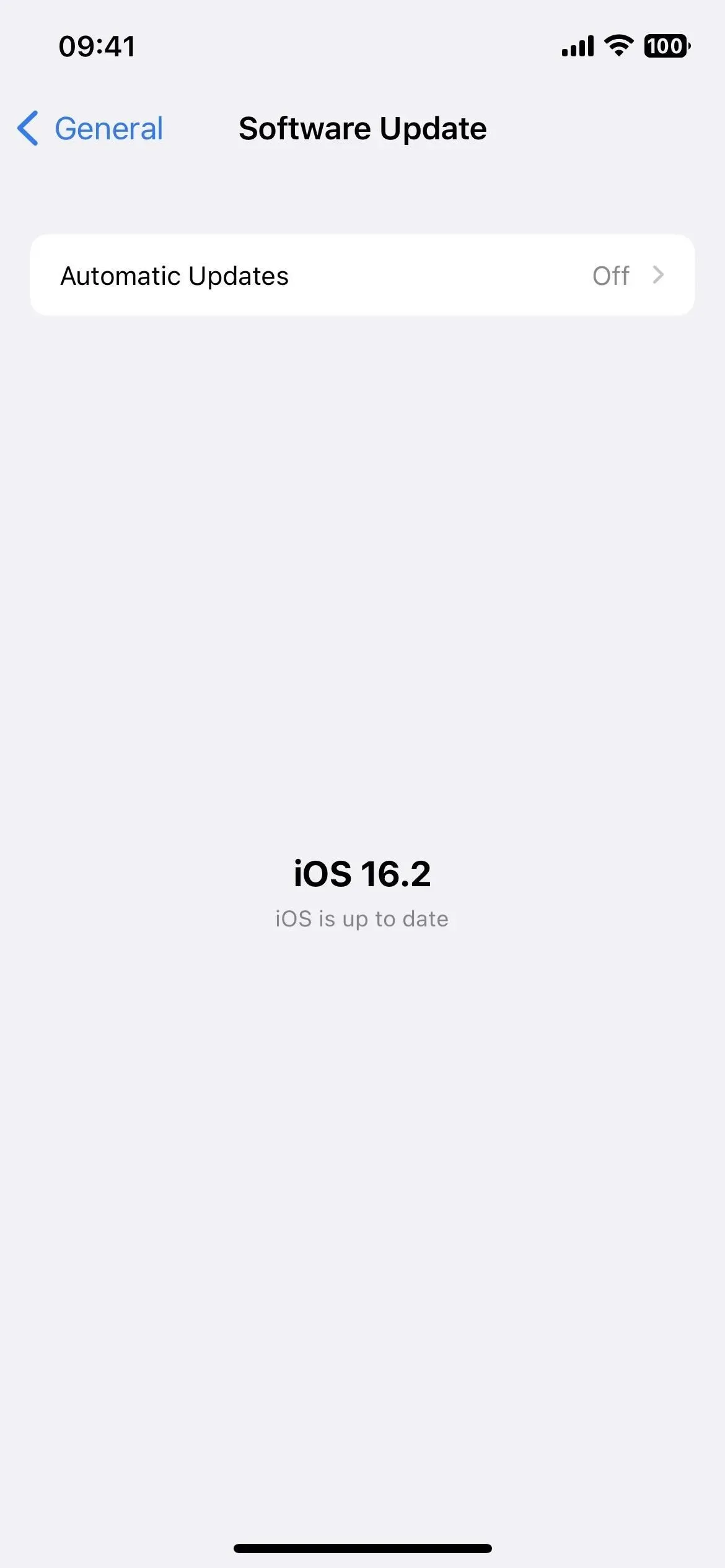
20. Espacios de color de interpolación de degradado CSS en Safari
Si bien ya ha estado disponible como una configuración experimental de Safari desde iOS 15.4, iOS 16.2 finalmente incluye el espacio de color de interpolación de gradiente CSS predeterminado. El ingeniero de aplicaciones web Adam Argyle tiene una buena demostración de cómo se ve en Codepen que puedes probar. En los GIF a continuación, puede ver que los espacios de color degradados no aparecen en iOS 16.1 (izquierda) pero sí en iOS 16.2 (derecha).
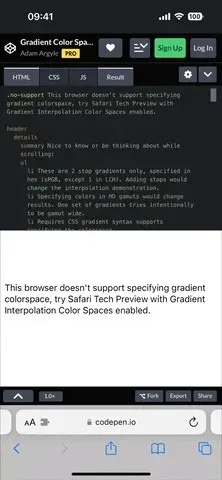
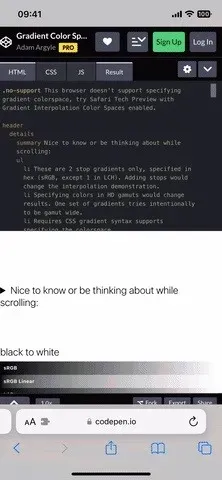
21. Mezcla de colores CSS () en Safari
Otra configuración experimental de Safari que ahora está habilitada de forma predeterminada en iOS 16.2 es CSS color-mix(), que toma dos valores de color y los mezcla en una cantidad determinada de espacio de color. Puede verificar esto visitando la página de documentos web de MDN en Notación funcional, que tiene un ejemplo en la parte inferior. A continuación, puede ver que iOS 16.1 no muestra colores combinados (izquierda), mientras que iOS 16.2 sí lo hace (derecha).
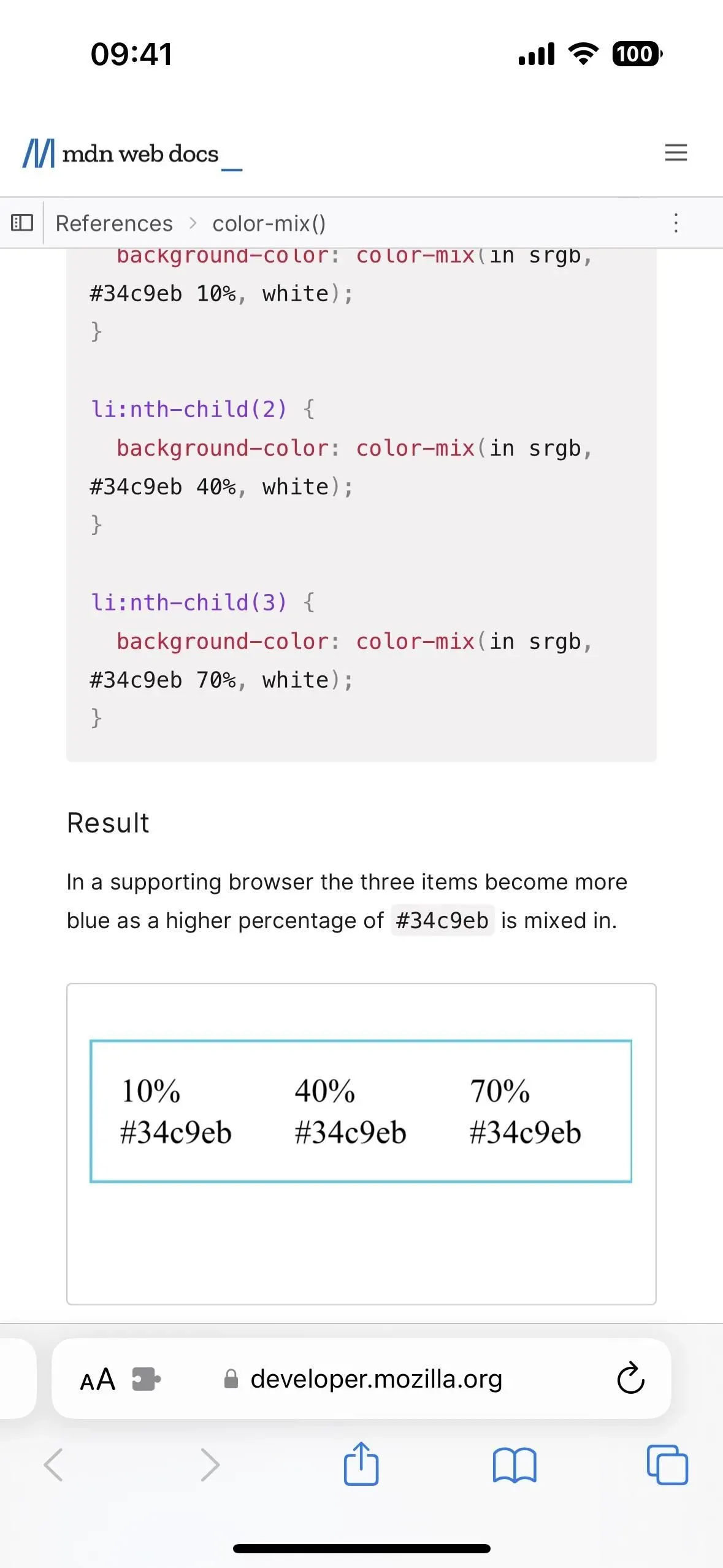
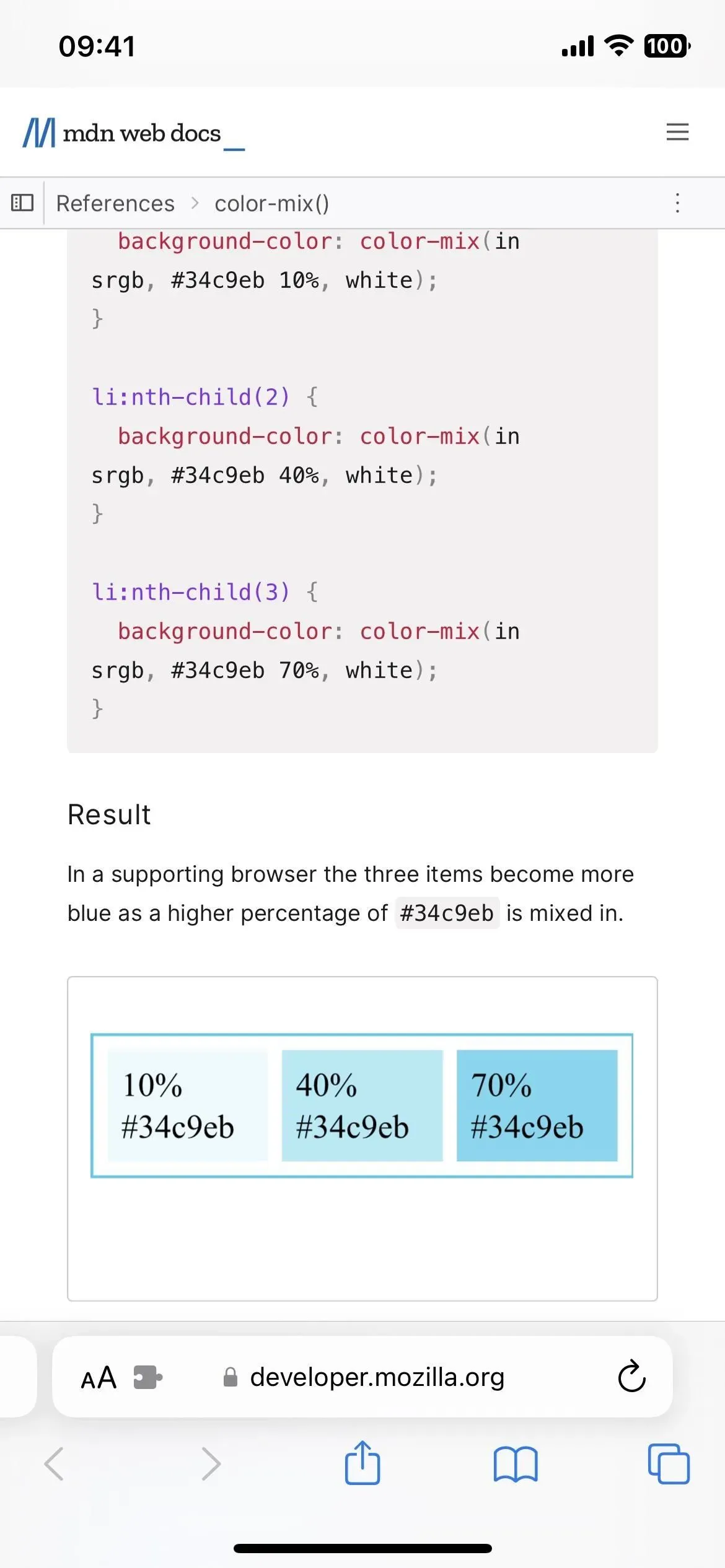
22. Nuevas animaciones de reproducción en música.
En los controles Now Playing de la aplicación Música, notará un cambio sutil en la animación cuando presione el botón de reproducción/pausa, y un cambio aún más notable cuando presione los botones de pista siguiente/anterior.
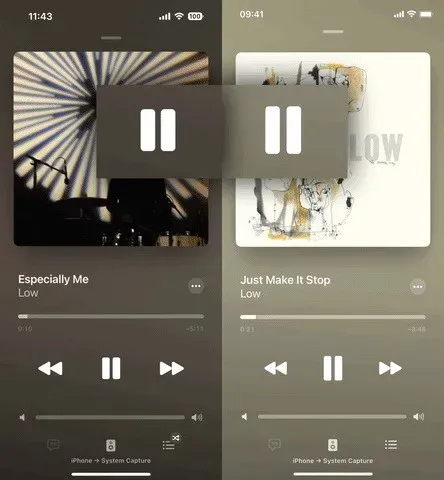
Puede ser difícil ver las diferencias en el GIF a continuación, que muestra iOS 16.1 a la izquierda e iOS 16.2 a la derecha, por lo que aquí solo se muestran los botones de cámara lenta:
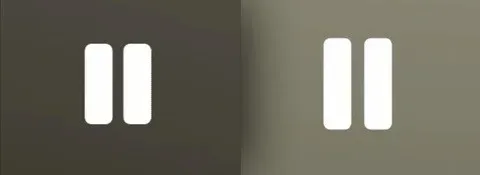
23. Soporte extendido para ProMotion 120Hz
Las aplicaciones de terceros que animan elementos de la interfaz de usuario mediante SwiftUI en lugar de UIKit han informado problemas al ver animaciones a frecuencias de actualización de 120 Hz en pantallas ProMotion. Si bien esto nunca ha sido un problema en el iPad, ahora se solucionó en iOS 16.2 para el iPhone.
24. Cambiar la pantalla
Cuando vaya a Configuración -> Pantalla y brillo, verá que el grupo «Escala de pantalla» en la parte inferior ahora se llama «Pantalla», y bajo el nuevo encabezado más corto, encontrará «Escala de pantalla» como un menú. elemento, no solo «Ver». Estos pequeños cambios pueden tener algo que ver con la siguiente función.
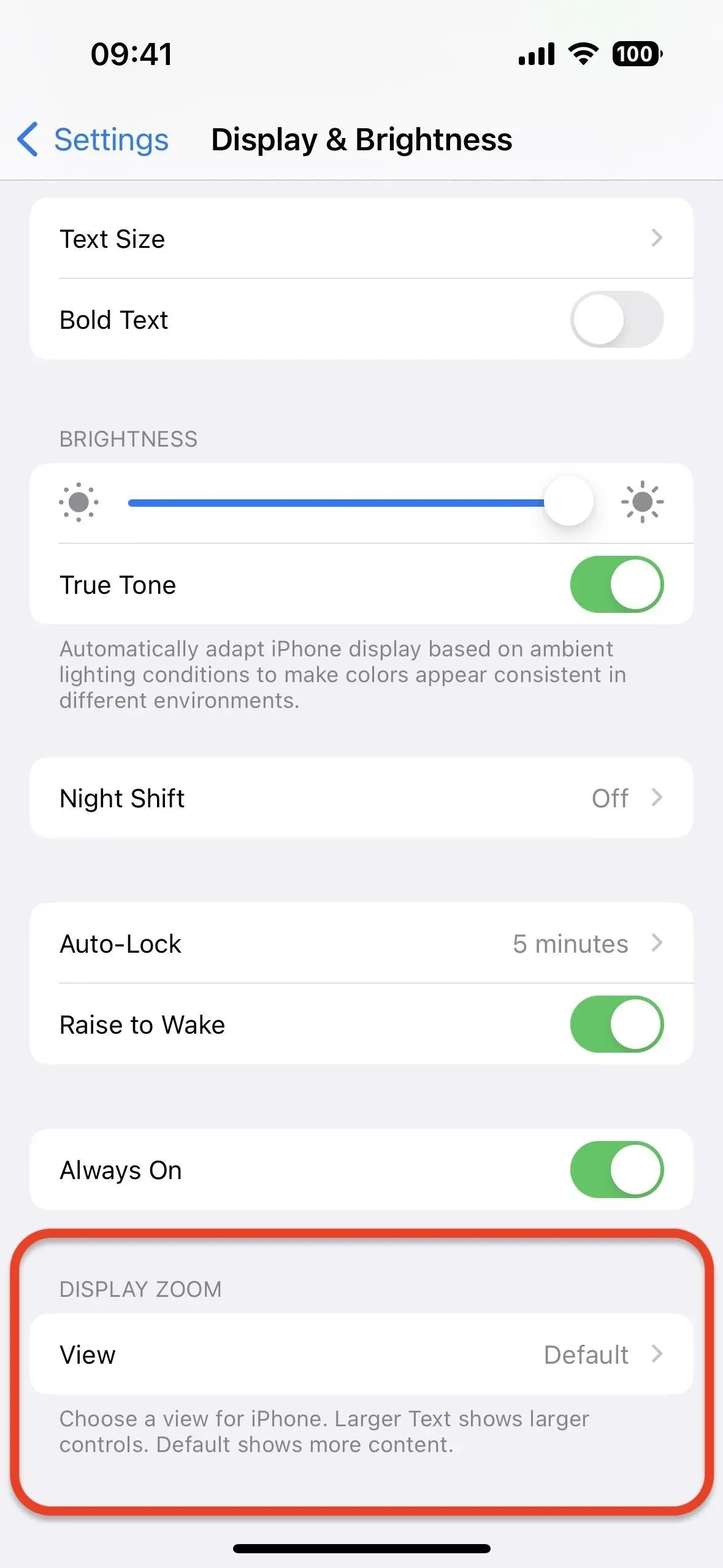
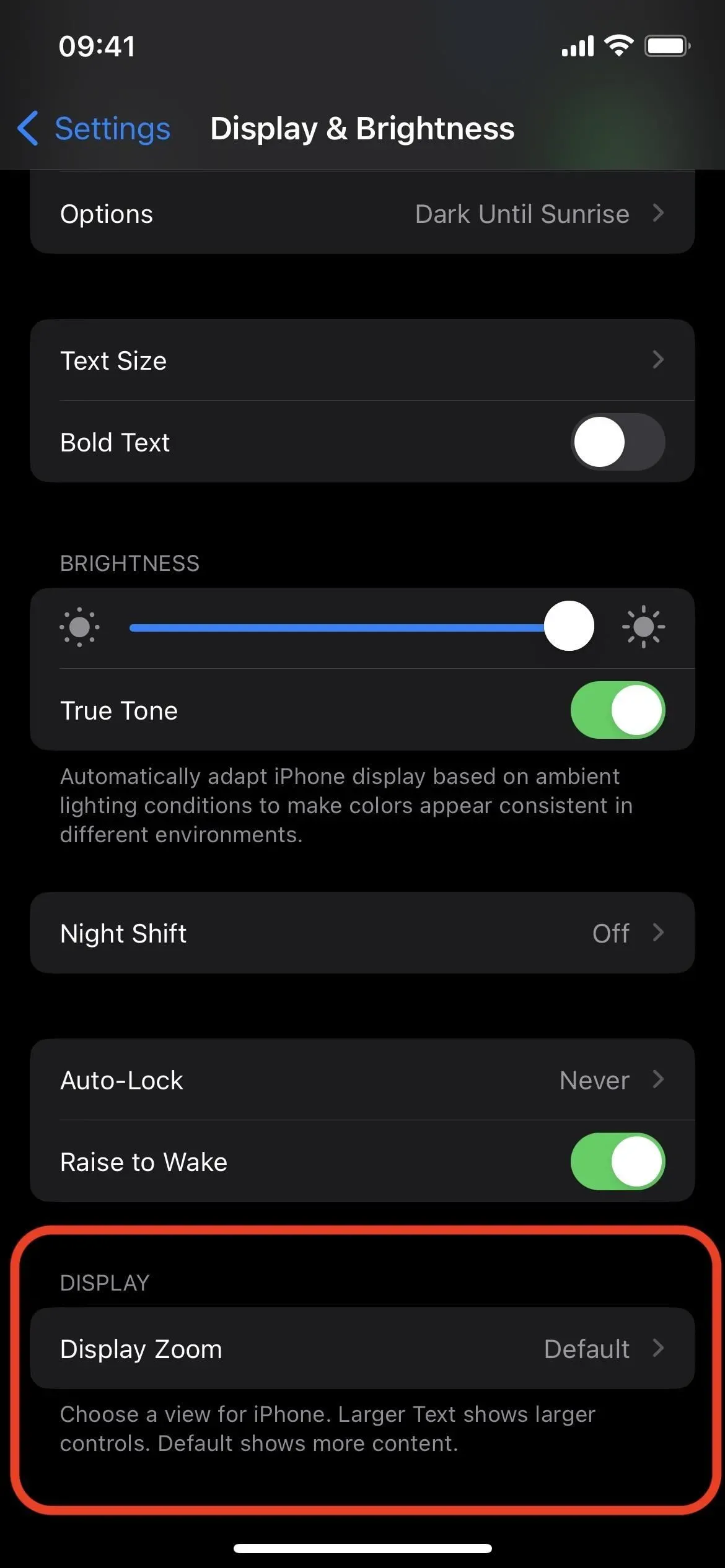
Opción de escala de visualización en iOS 16.1 (izquierda) e iOS 16.2 (derecha).
25. Conectividad 5G en India
Los usuarios en India de algunos operadores como Airtel y Jio finalmente pueden conectarse a redes 5G.
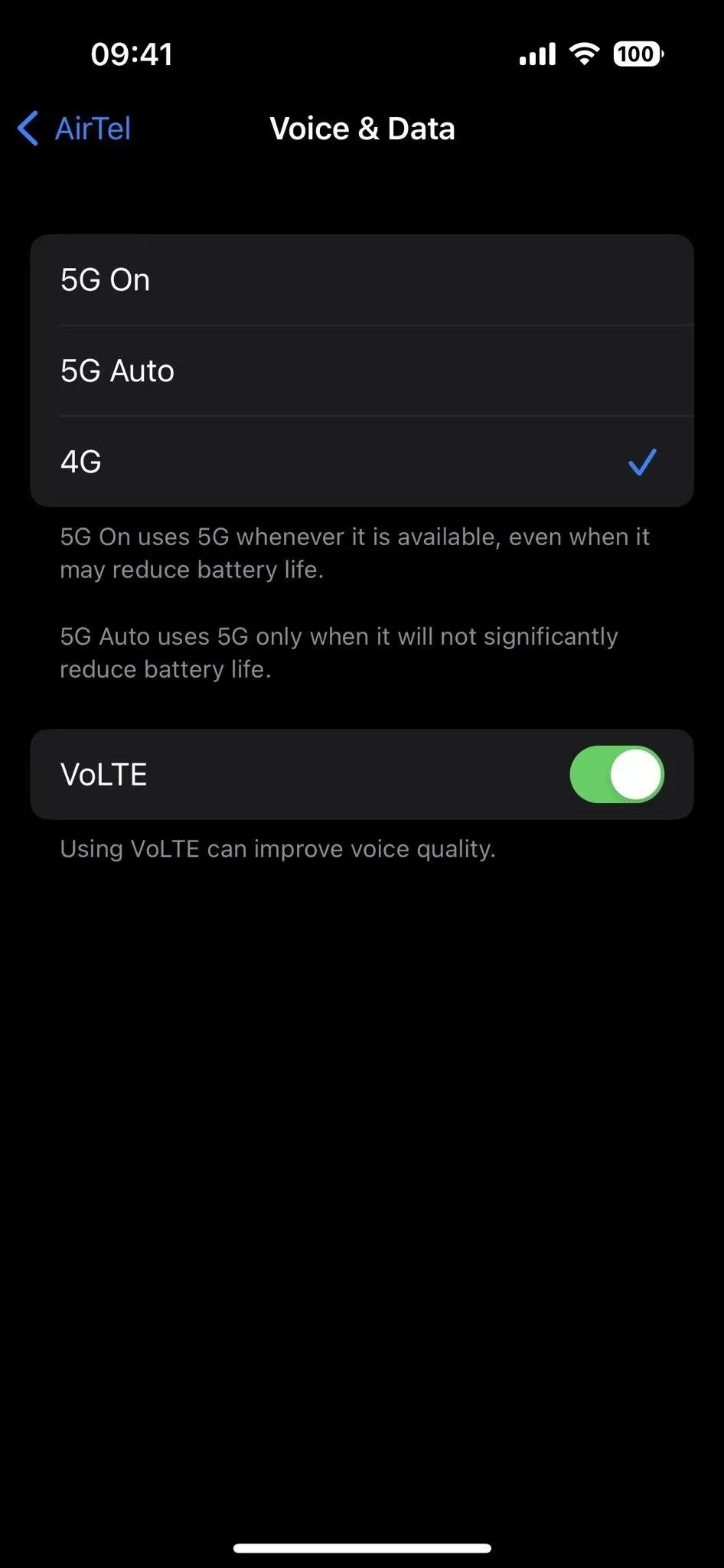
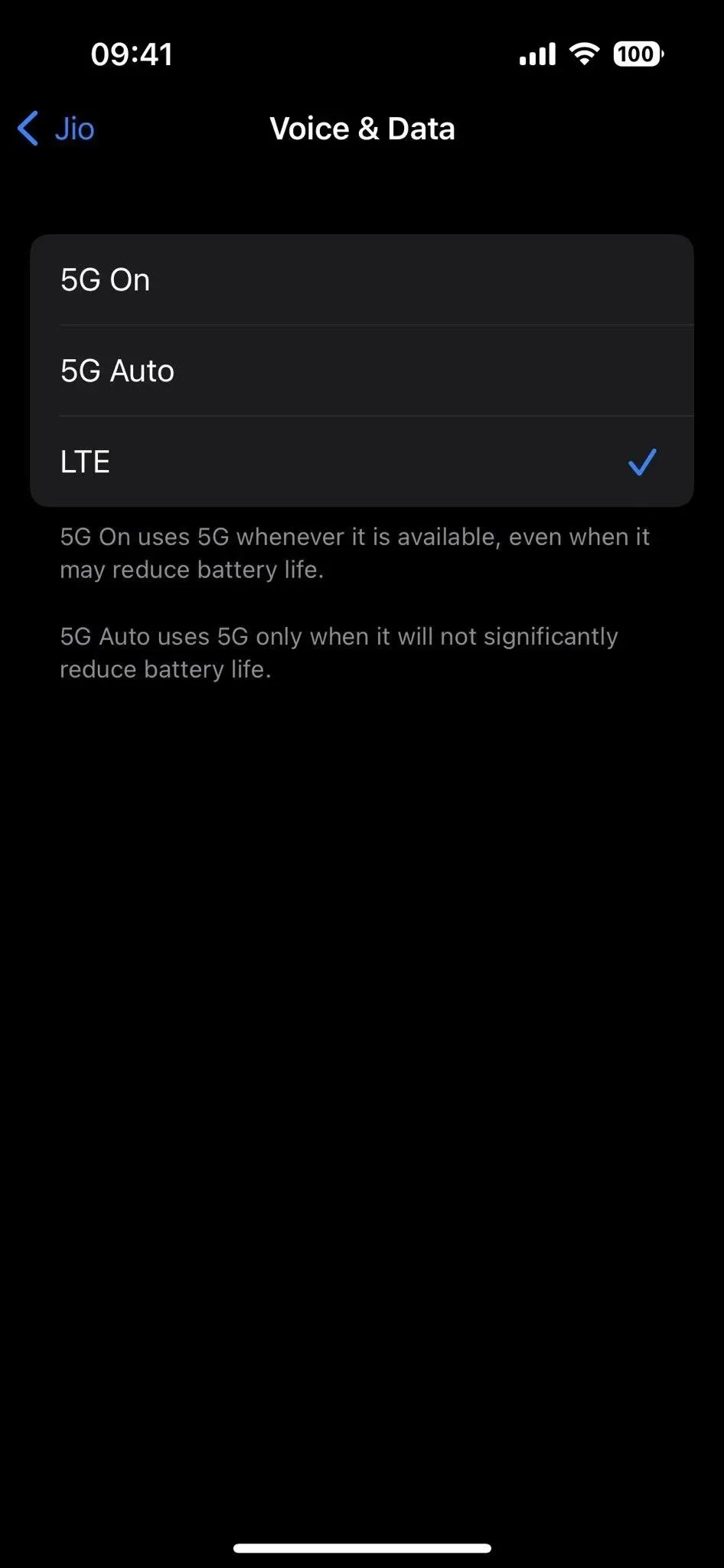
26. Nuevo modo de accesibilidad personalizado (aún no funciona)
Visto por primera vez por 9to5Mac , un nuevo modo de accesibilidad personalizado con nombre en código Clarity en el código fuente de iOS 16.2, pero que aún no se ha lanzado para su uso en software real, «crea una experiencia simplificada de iPhone», para citar la descripción de Apple.
Esta es una interfaz de usuario personalizada que reemplaza a la normal. Si se siente más cómodo viendo aplicaciones en listas en lugar de cuadrículas en su pantalla de inicio, puede hacerlo. También puede preferir una interfaz de usuario más grande en general, con íconos de aplicaciones gigantes, texto grande y controles pesados. El modo oscuro y otras configuraciones de accesibilidad también se aplicarán al modo de accesibilidad personalizado, y la pantalla de bloqueo se puede reemplazar con un botón «Mantener presionado para ingresar» para desbloquear.
El código fuente tiene nuevas aplicaciones para ClarityCamera y ClarityPhotos, así como ajustes de interfaz de usuario específicos de Clarity para Cámara, Mensajes, Música, Teléfono, FaceTime y Fotos, y es probable que se agreguen más aplicaciones y diseños en el futuro. En este momento todo está en desarrollo y nada está escrito en piedra.
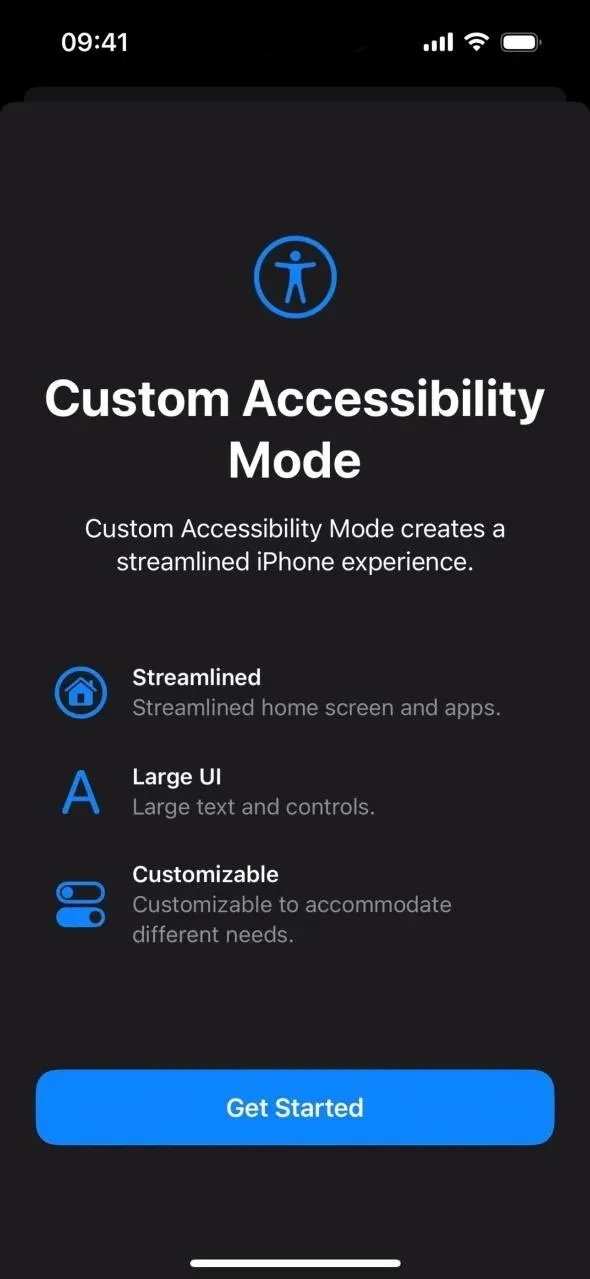
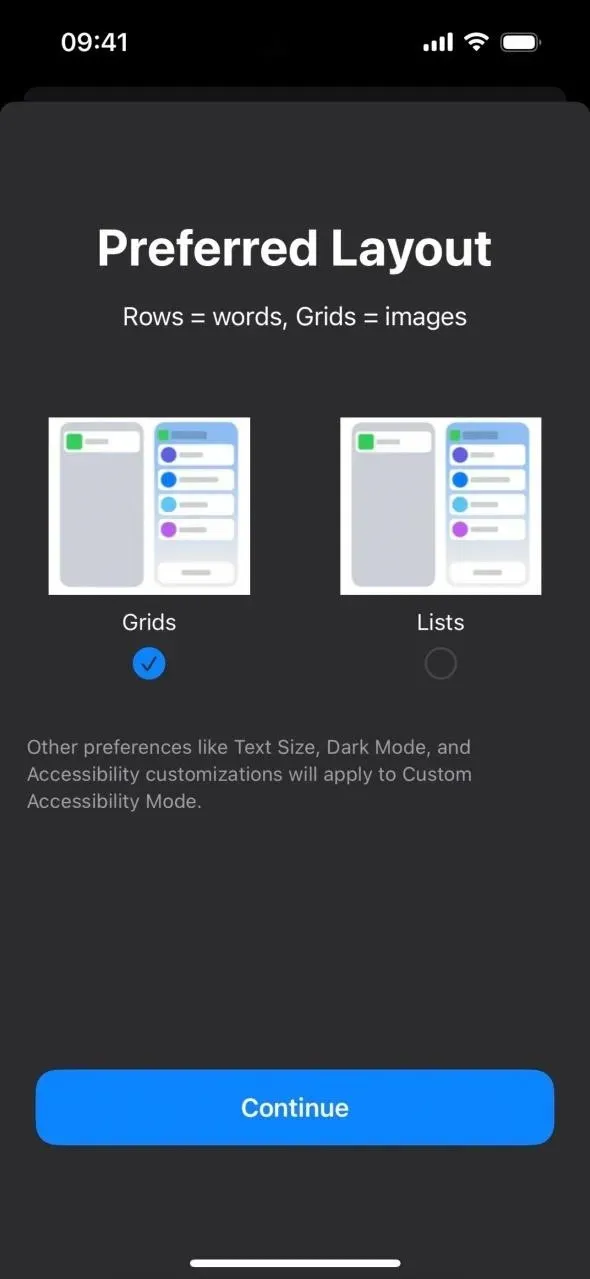
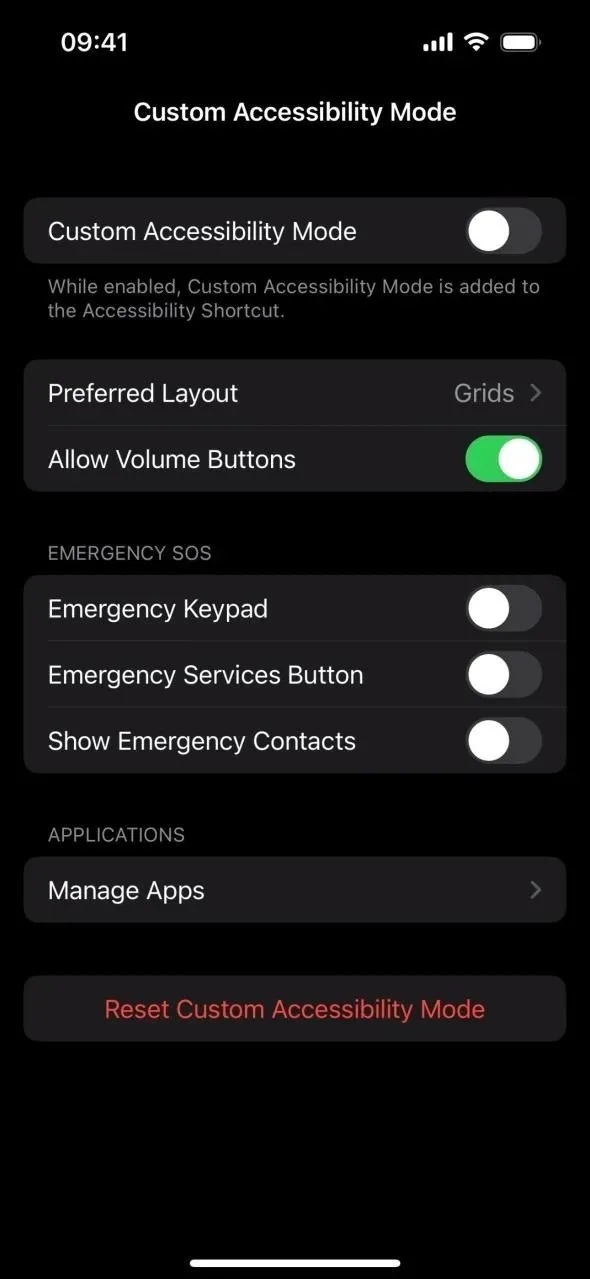
Funciones solo para iPadOS 16.2
- Apple ha recuperado la compatibilidad con pantallas externas para Stage Manager en los modelos iPad M1 y M2, lo que permite usar hasta ocho aplicaciones simultáneamente en lugar de cuatro.
- El menú Diseño de Stage Manager en Configuración ahora tiene pestañas etiquetadas como «iPad» y «Pantalla externa» para que pueda personalizar las últimas aplicaciones y la base para cada pantalla. Solía ser un menú desplegable que no era tan notable.
¿Qué está faltando?
Apple no ha recuperado todos los glifos disponibles para los íconos de accesos directos que eliminó con la actualización de iOS 16.1, y no hay razón para creer que las imágenes volverán a la aplicación de accesos directos en el corto plazo.



Deja una respuesta